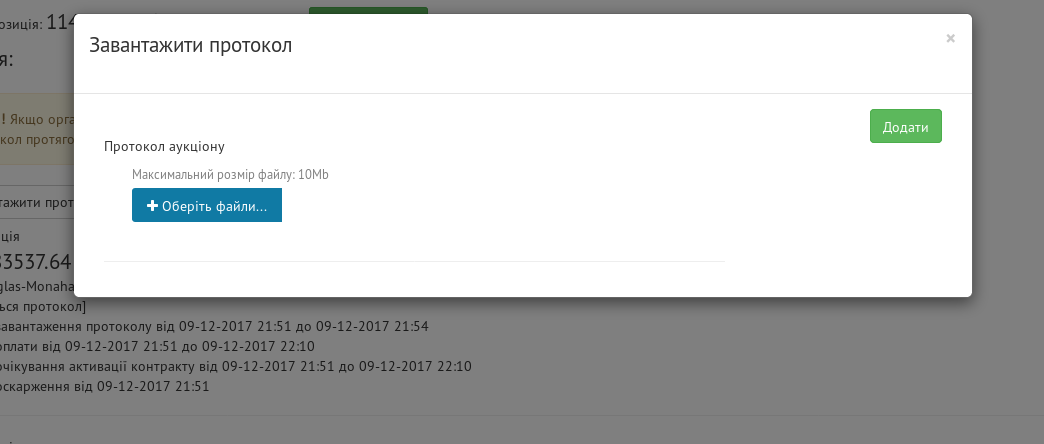Інструкція користувача
Зміст
- Організатор
- Учасник
Організатор
Створення лоту
Перейдіть на сторінку пошуку аукціонів та натисніть кнопку "Додати аукціон".

Оберіть потрібний тип аукціону.
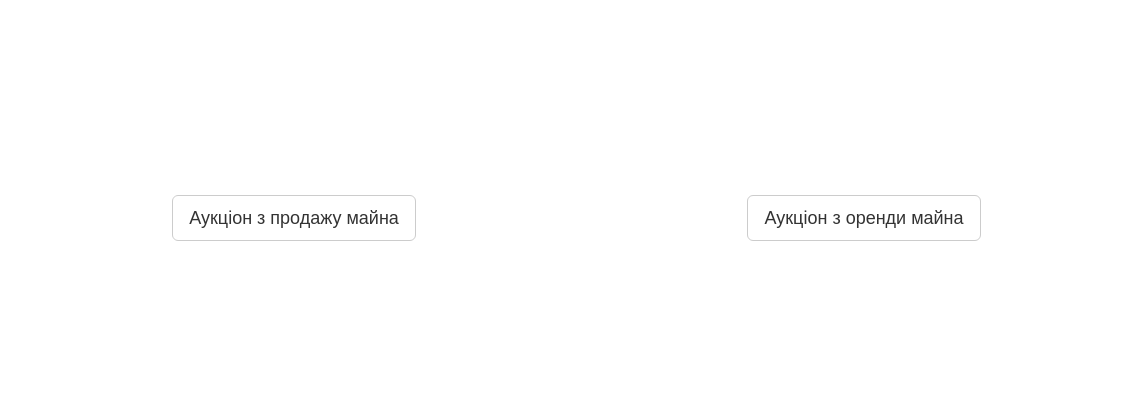
Заповніть всі необхідні поля форми.
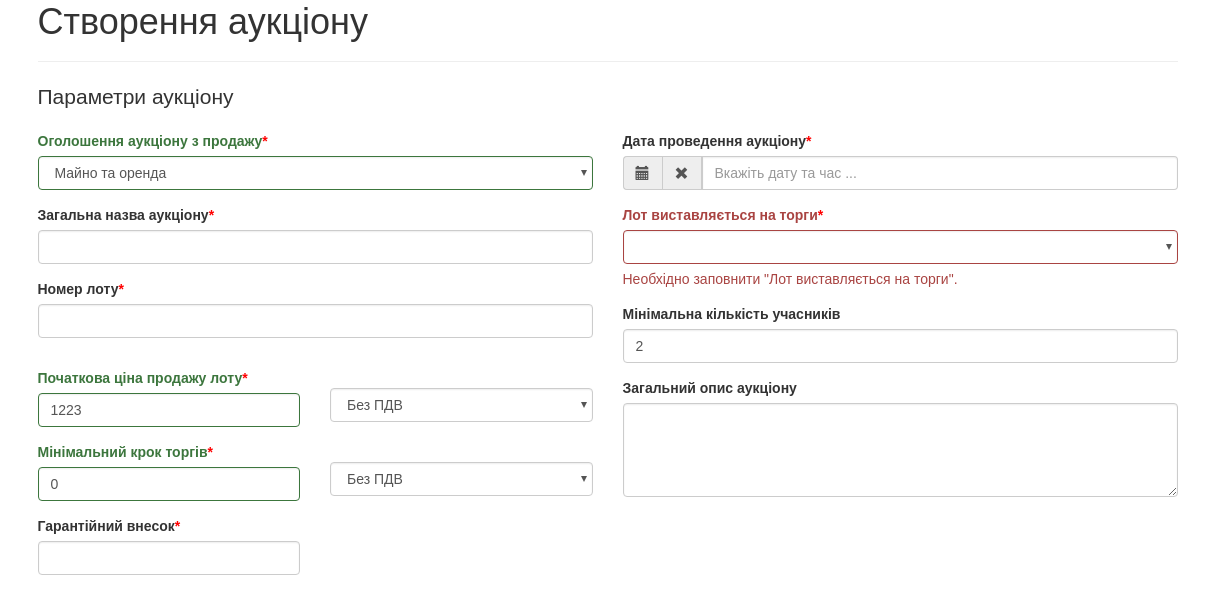
Додайте об'єкти продажу.
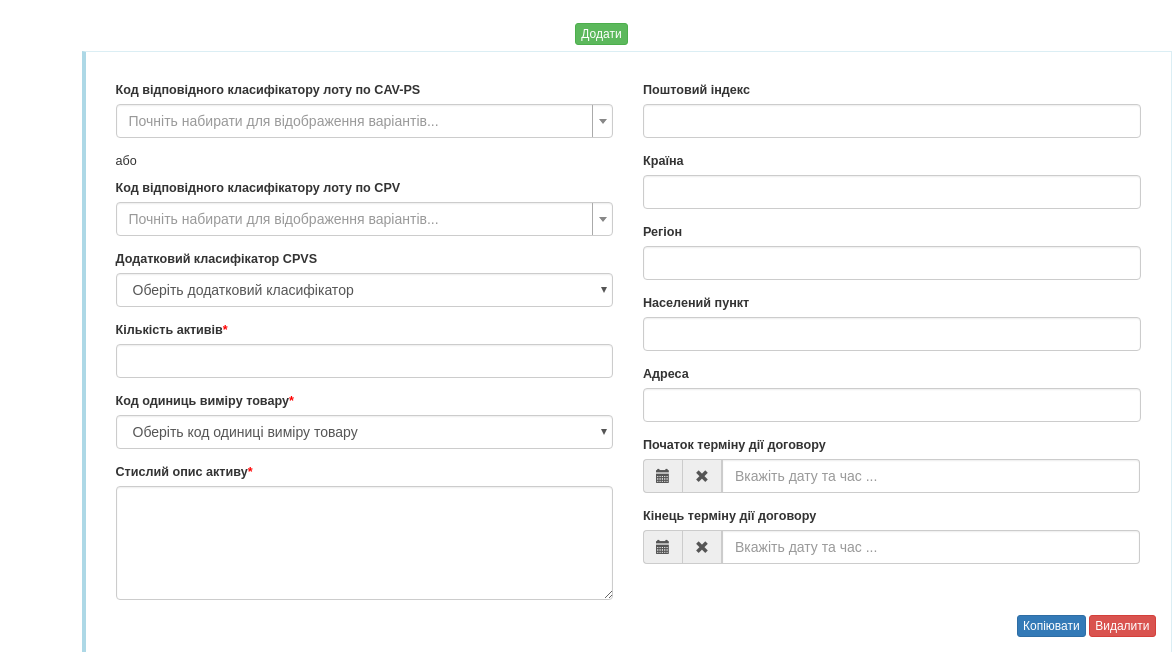
Збережіть заповнену форму як чернетку або якщо форма готова відправте дані в ЦБД.

Внесення змін
Перейдіть на сторінку аукціону та натисніть кнопку "Редагувати аукціон"

Змініть необхідні поля якщо вони доступні до редагування.
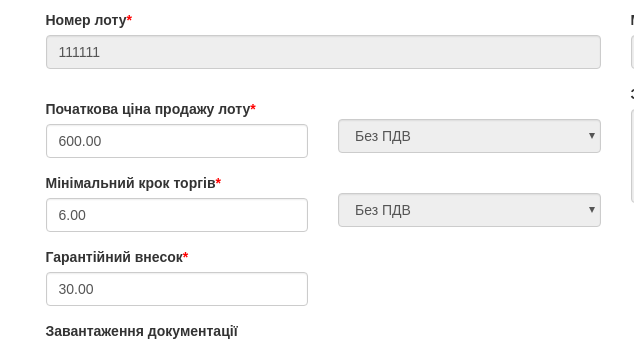
Відправте зміни до ЦБД натисканням відповідної кнопки.

Скасування аукціону
Перейдіть на сторінку аукціону та натисніть кнопку "Відмінити аукціон".

Відповідь на запитання учасників
Перейдіть до запитання на сторінці аукцціону та натисніть кнопку "Додати відповідь".

Додайте відповідь в форму та надішліть її.
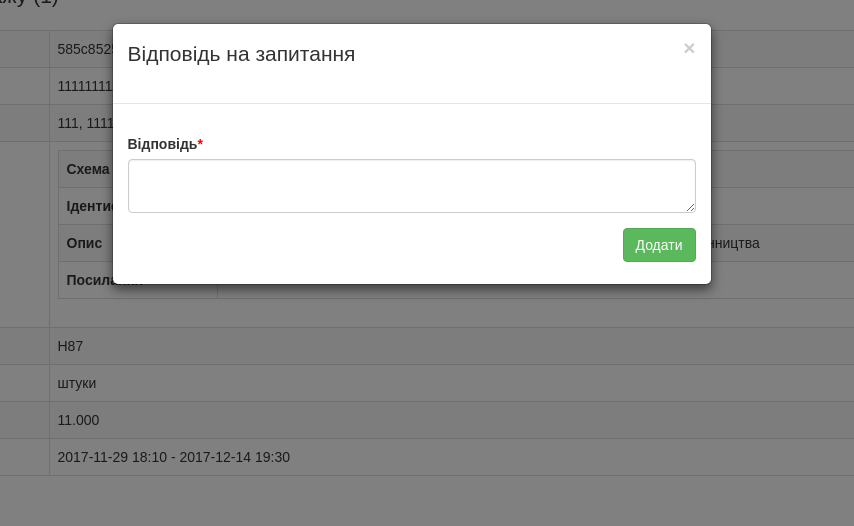
Кваліфікація
Перевірка підписаного переможцем протоколу
Перейдіть до пропозиції переможця.
Оберіть одну з наступних дій:
- Завантажте протокол та відразу перейдіть до підписання договору.
- Завантажте протокол та виставіть статус очікування оплати.
- Дискваліфікуйте пропозицію учасника.
Зверніть увагу на підсказки.
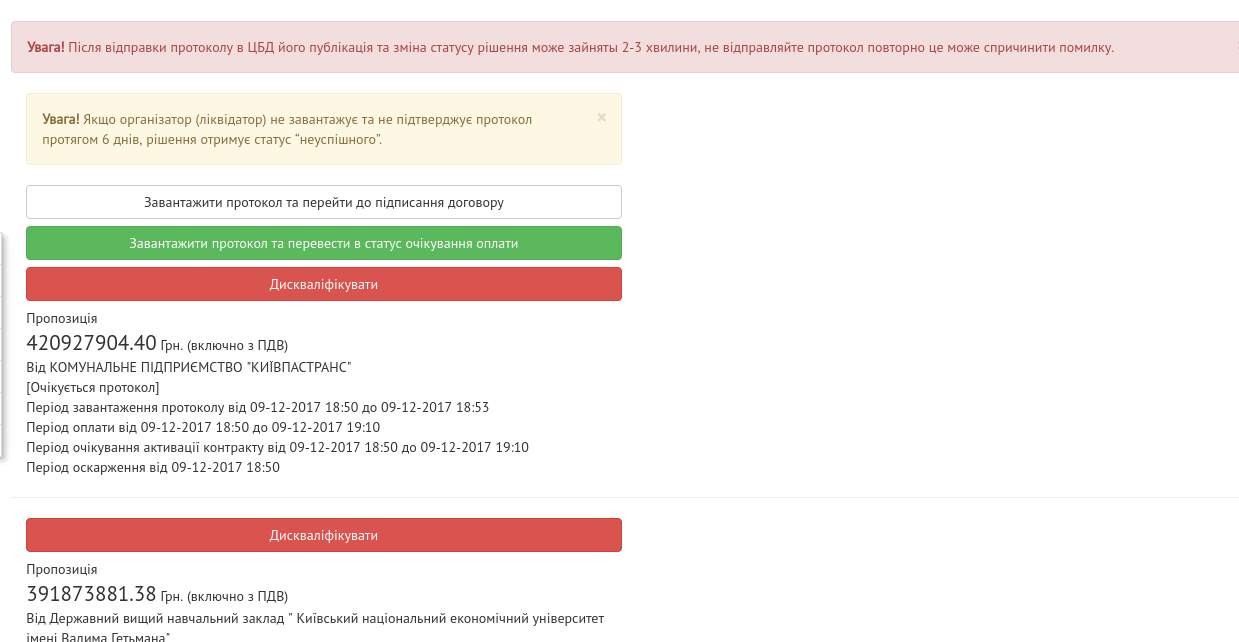
Підтвердження оплати переможцем
Перейдіть до пропозиції переможця.
Оберіть одну з наступних дій:
- Завантажте протокол (іншу версію або будьякі додаткові документи)
- Підтвердіть оплату та перейдіть до підписання договору
- Дискваліфікуйте пропозицію учасника.
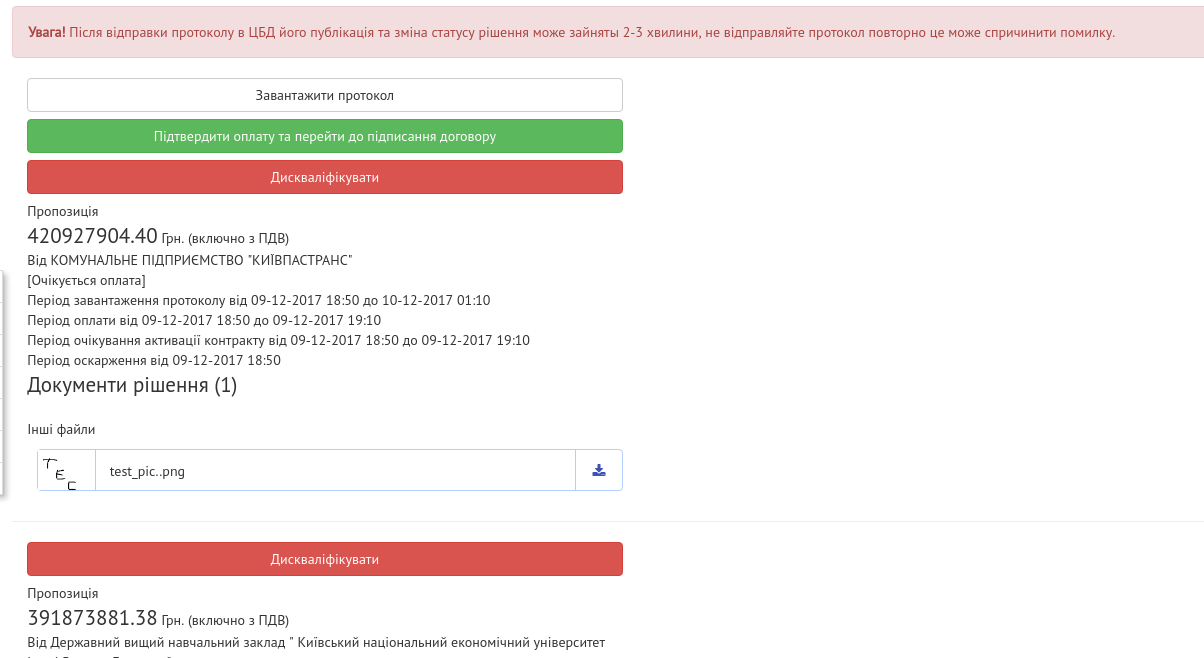
Завантаження підписаного договору та завершення аукціону
Перейдіть до запису про договір з переможцем та натисніть "Додати документ"
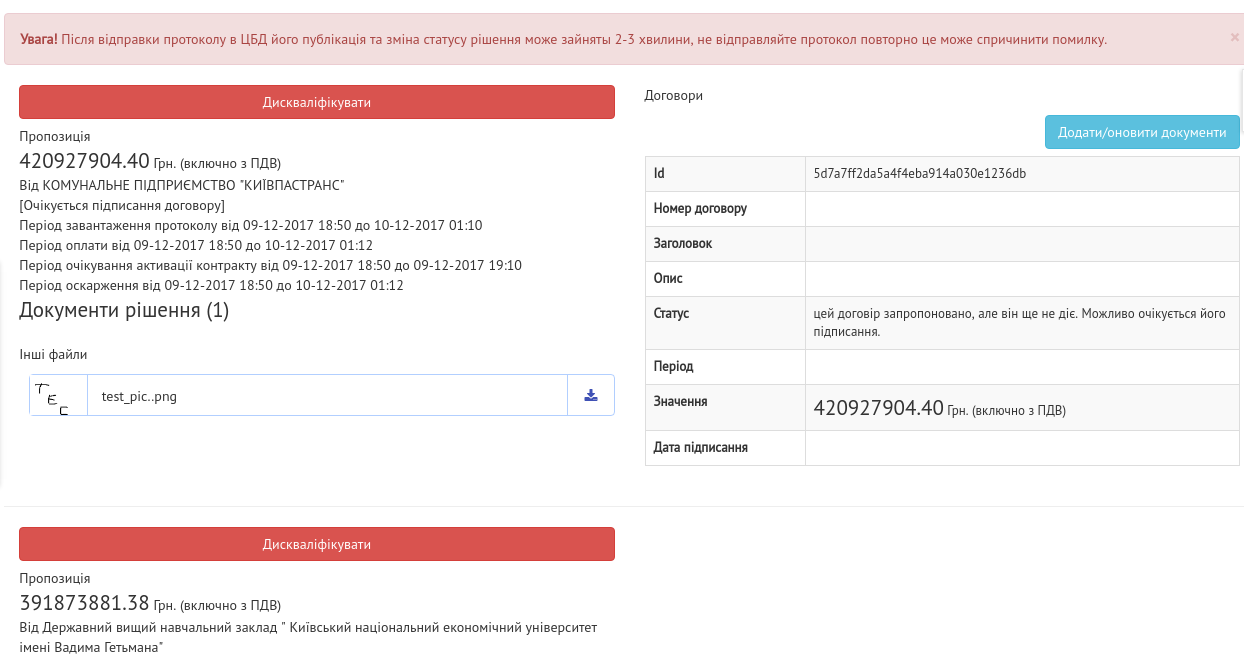
Додайте всі необхідні документи та натисніть "Зберегти".
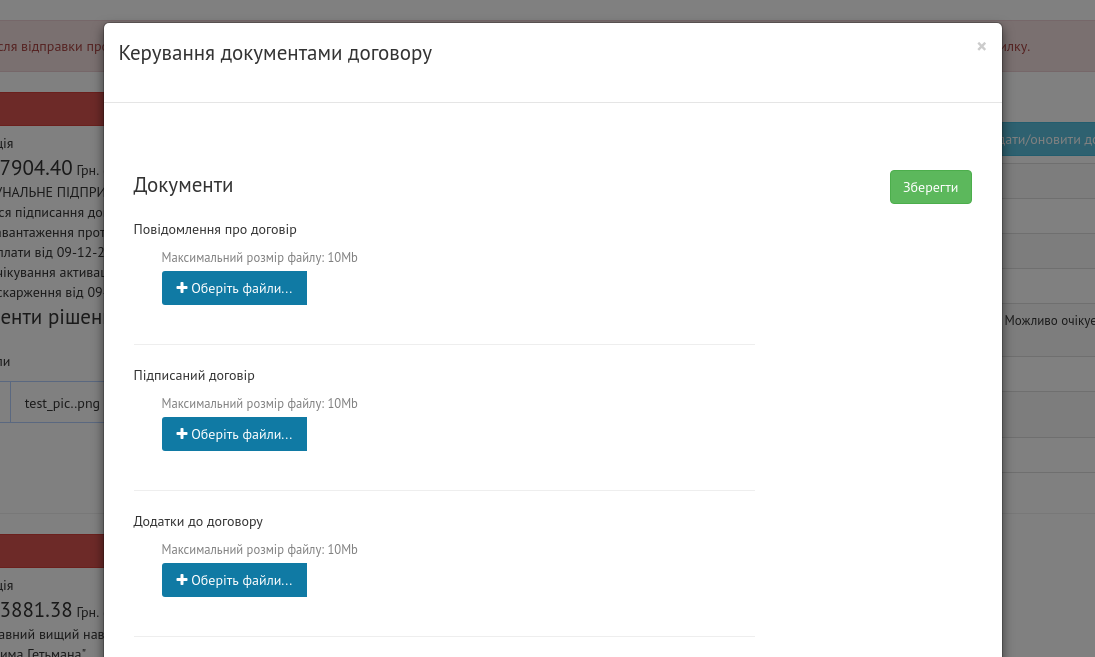
Натисніть кнопку "Завершити електронні торги".
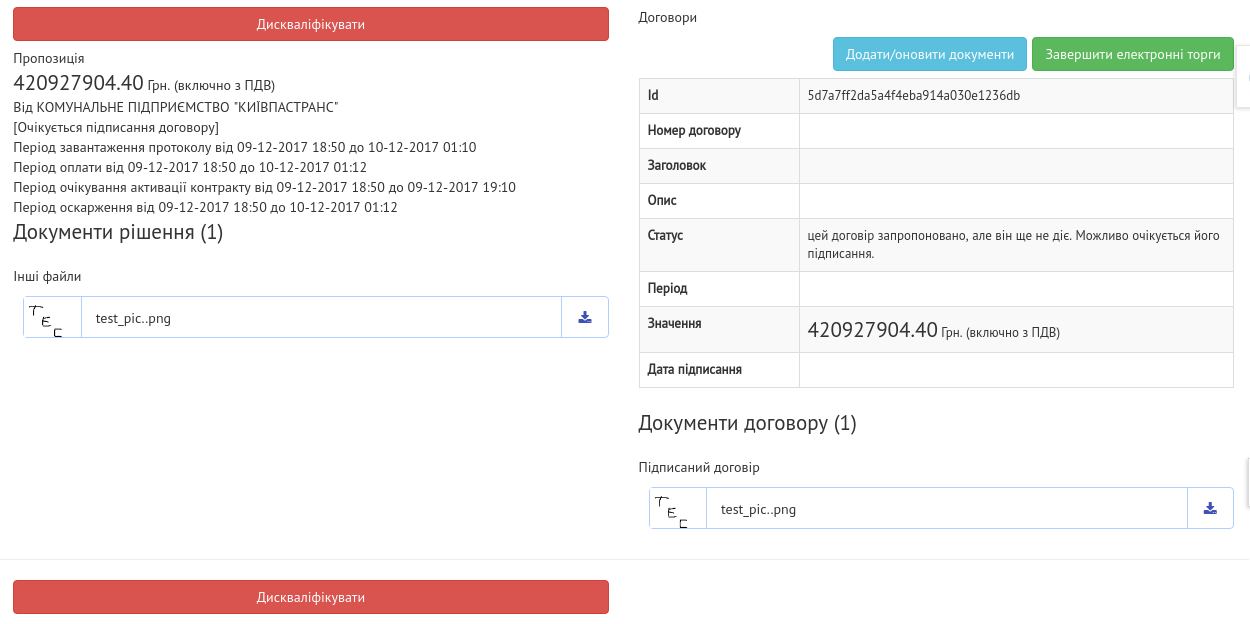
У формі підписання договору додайте всі необхідні параметри та натисніть "Зберегти".
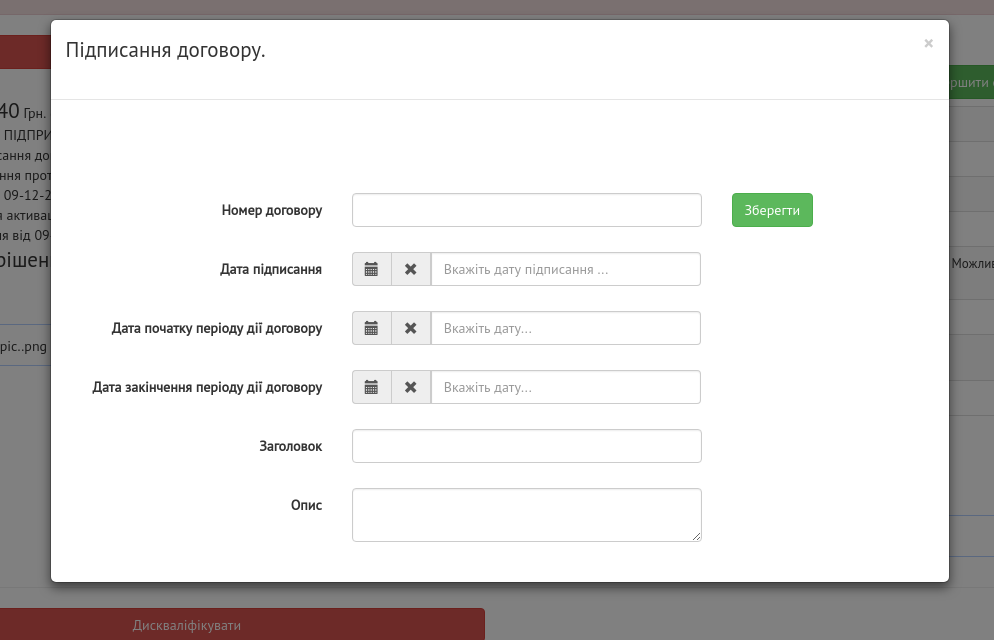
Мала приватизація
Створення об'єкту малої приватизації
Перейдіть до відповідного розділу та оберіть реєстр обʼєктів малої приватизації.
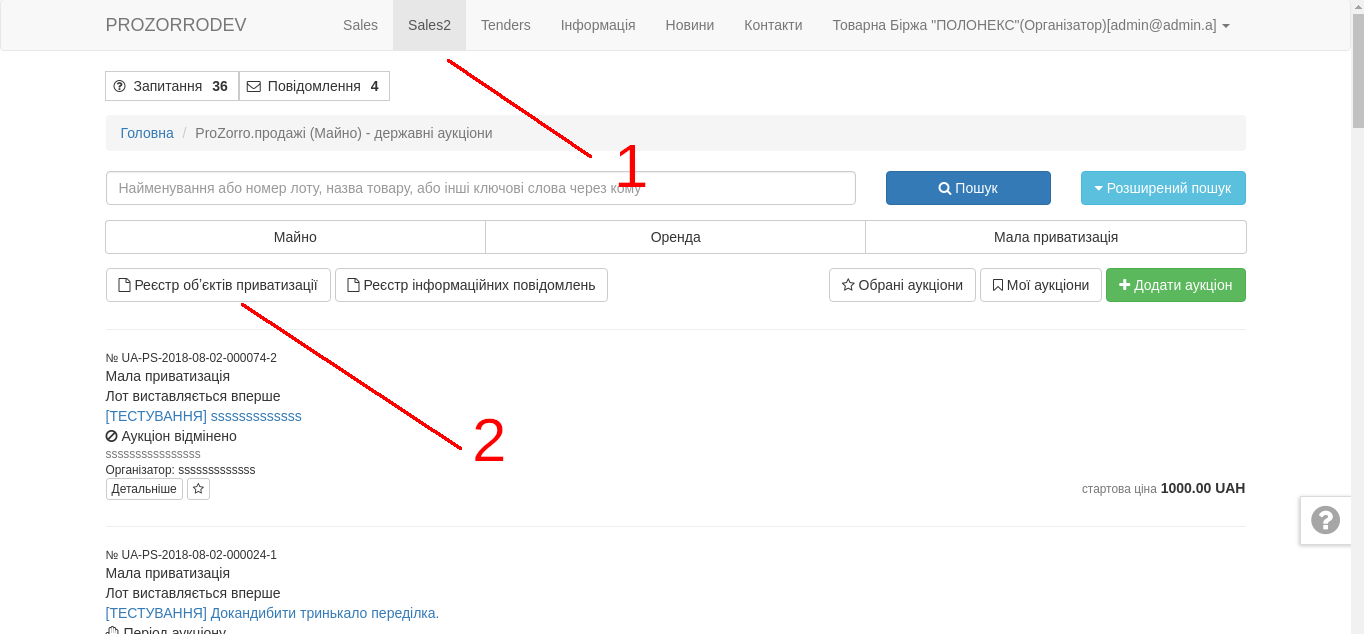
Натисніть кнопку "Додати обʼєкт МП".
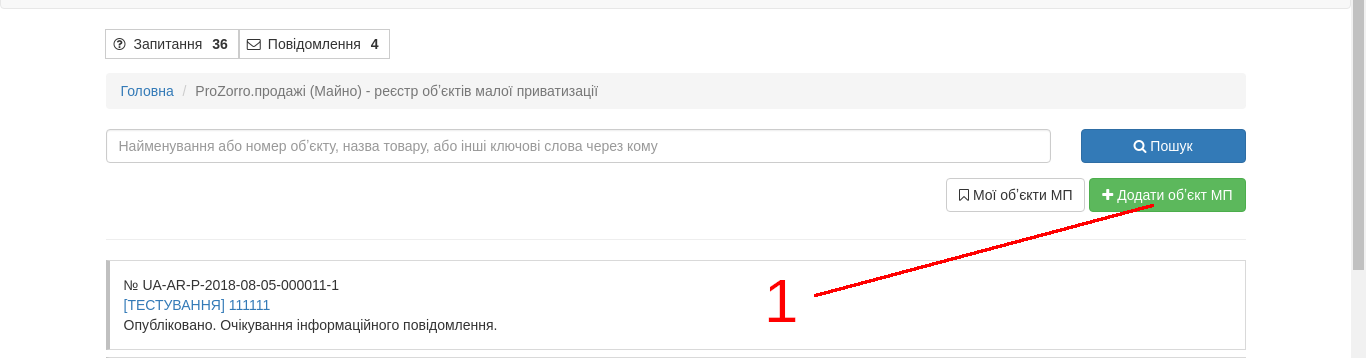
Необхідно перевірити унікальний код обʼєкта у відповідному полі.
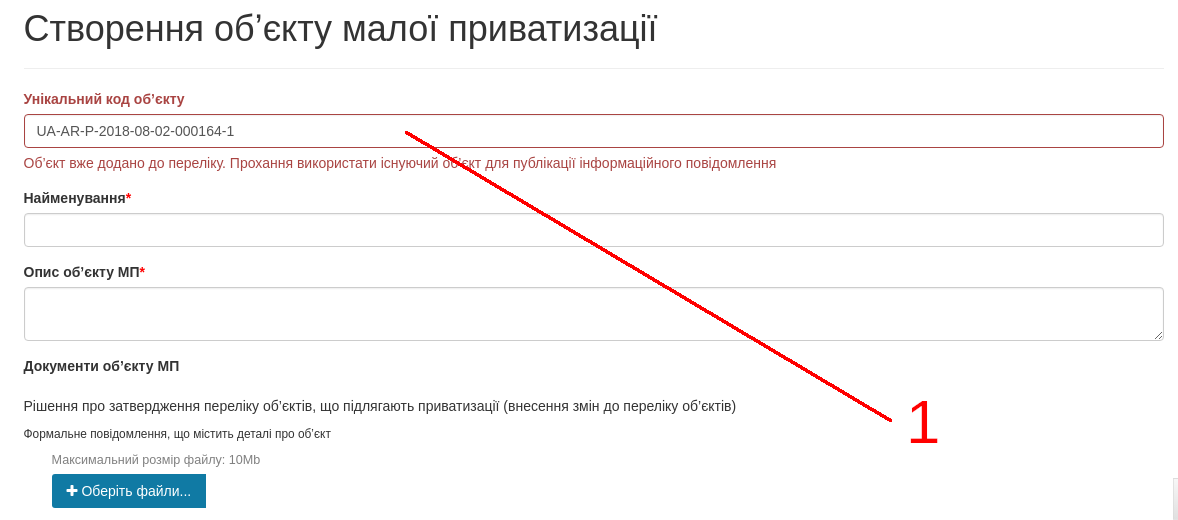
Додайте всі необхідні документи та ілюстрації.
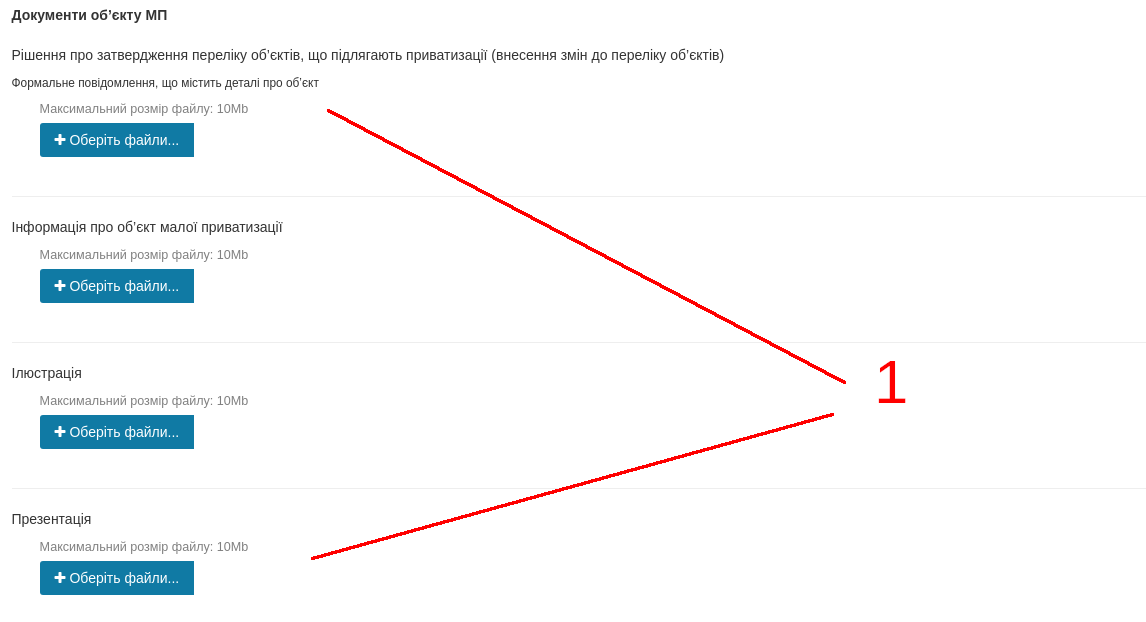
Додайте рішення.
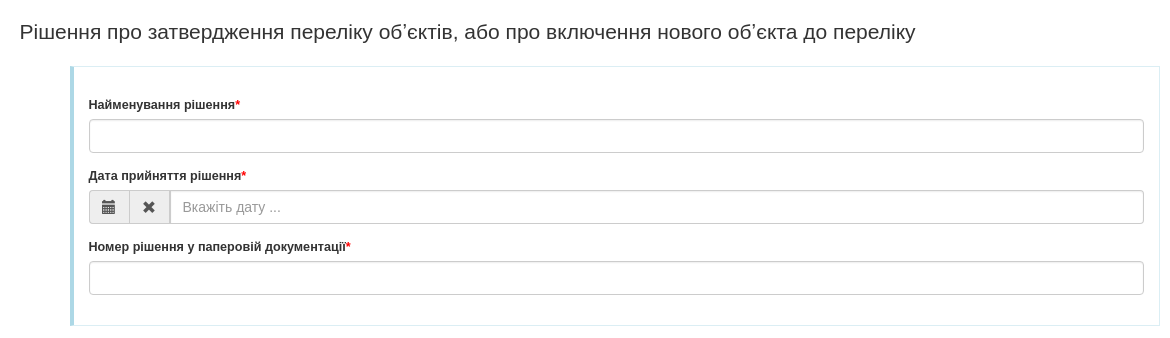
Додайте розпорядника та за наявністю балансоутримувача.
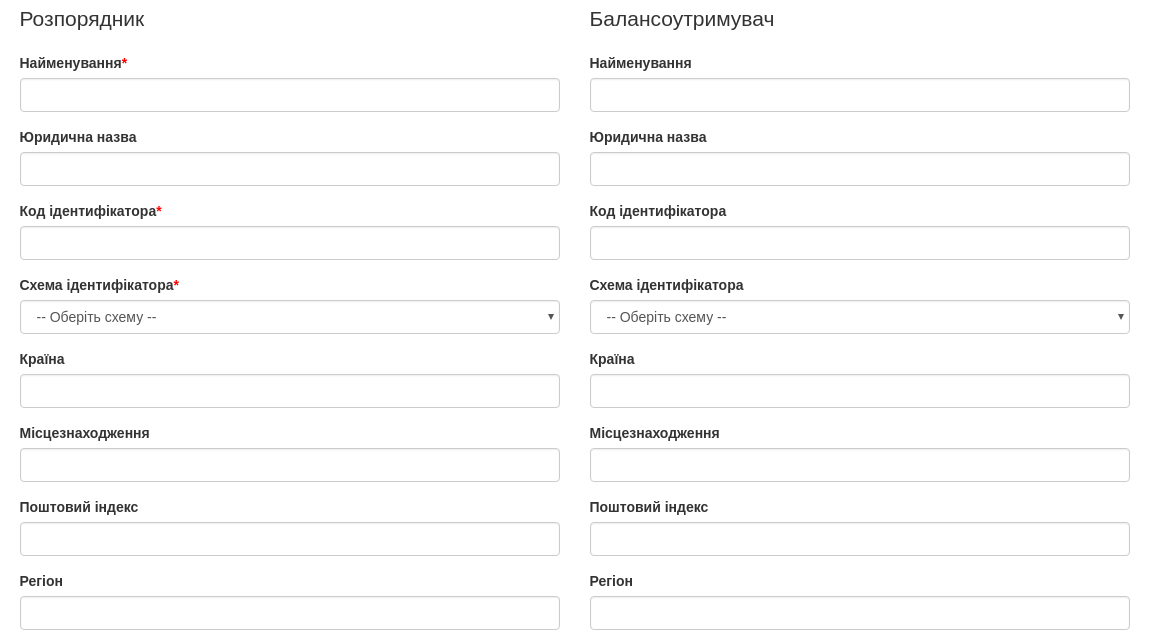
Додайте необхідну кількість предметів продажу.
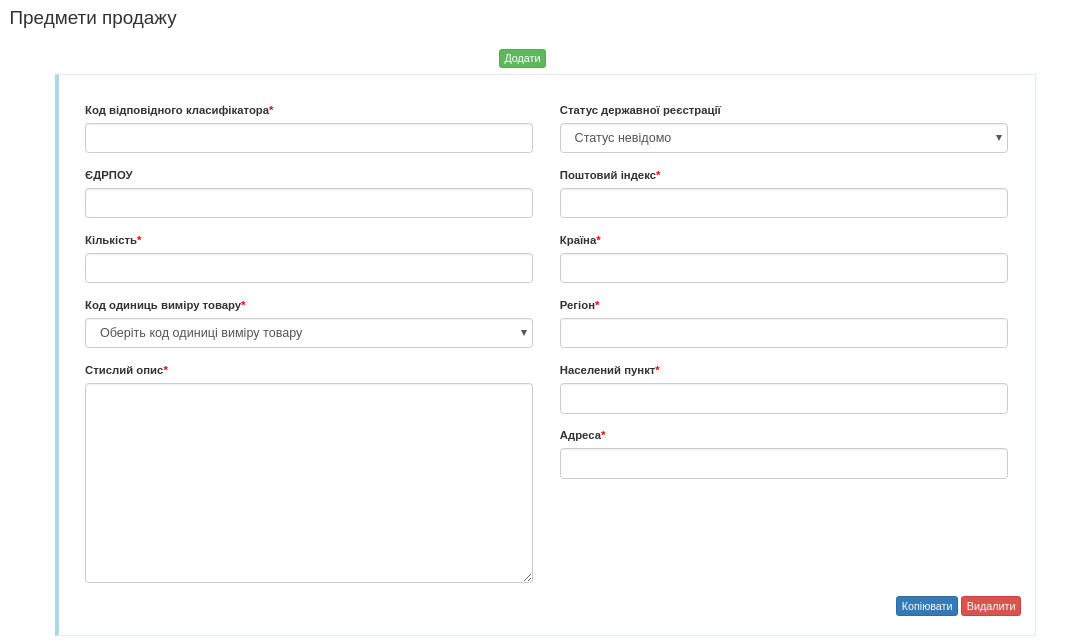
Після заповнення всіх необхідних полів форми натисніть "Зберегти обʼєкт у реєстрі"
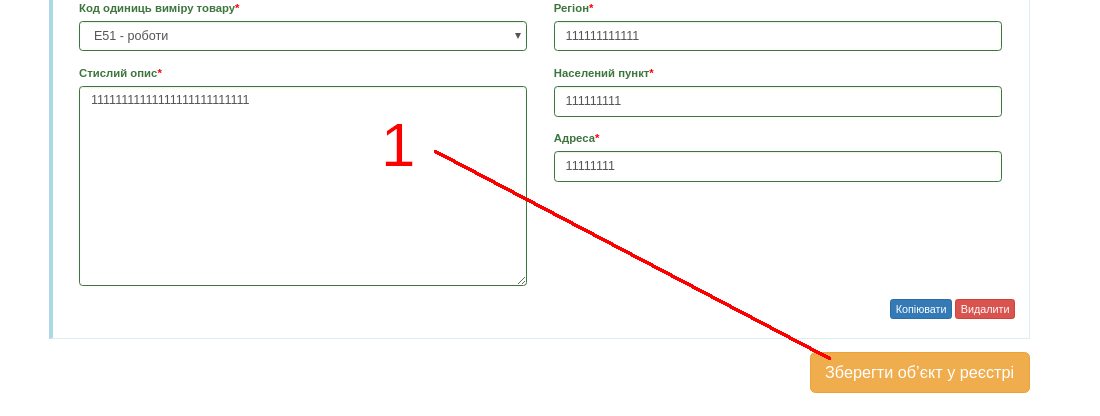
Обʼєкт збережено до ЦБД як чернетку. Для продовження необхідно перейти до редагування.
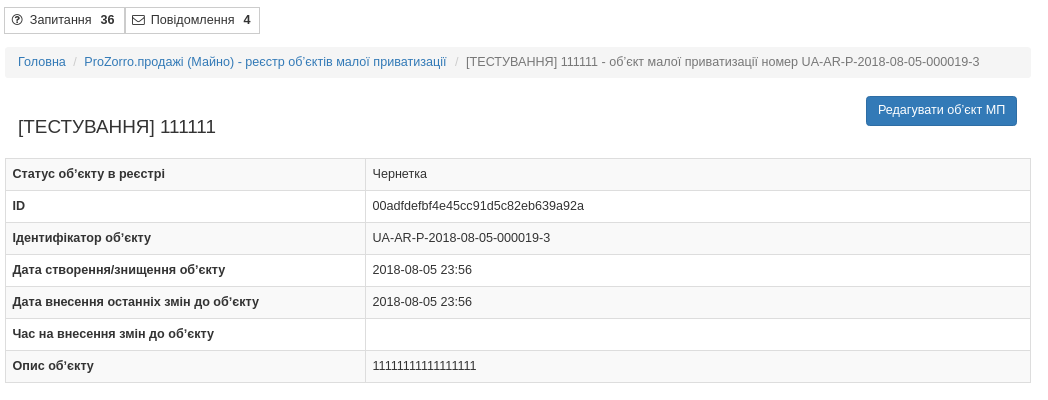
На цьому етапі користувач має змогу або опублікувати обʼєкт у реєстрі перевівши його до наступного статусу або зберегти зміни в чернетці.
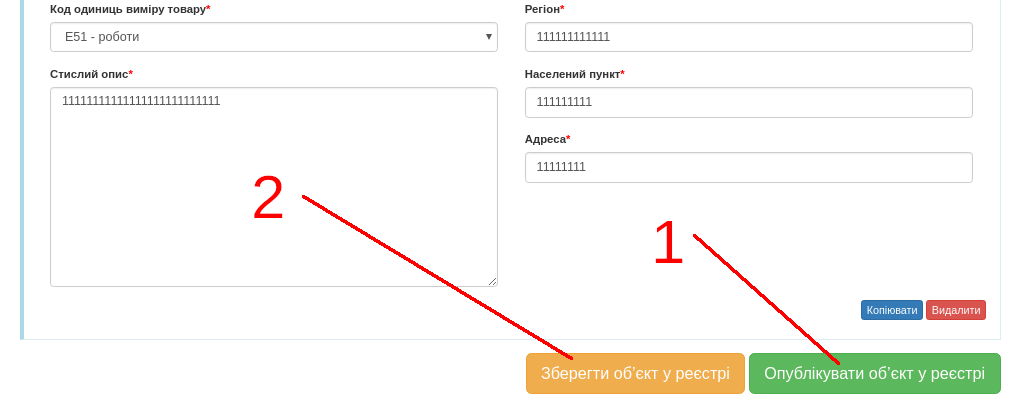
В результаті публікації обʼєкт переходить до статусу "Опубліковано. Очікується інформаційне повідомлення".
В цьому статусі користувач може викоритати даний обʼєкт для створення інформаційного повідомлення.
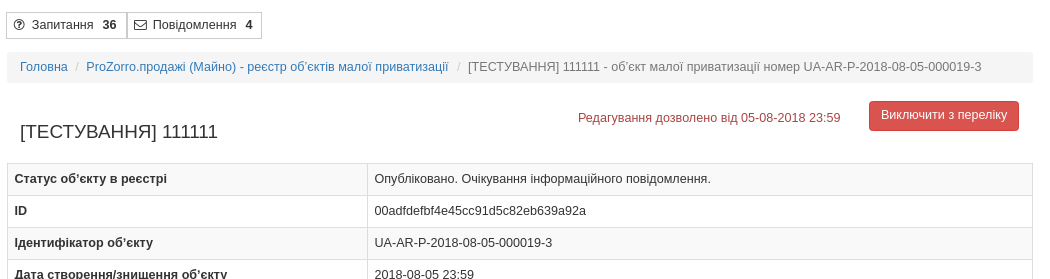
Виключення з переліку об'єкту малої приватизації
Для початку процедури виключення з переліку натисніть відповідну кнопку.
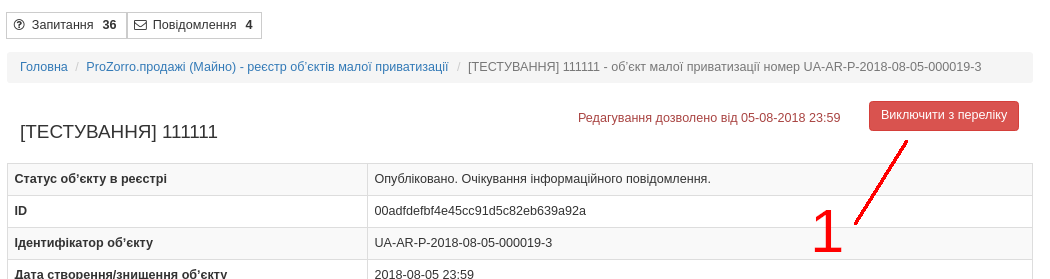
Додайте документ з причинами виключення і натисніть "Зберегти".
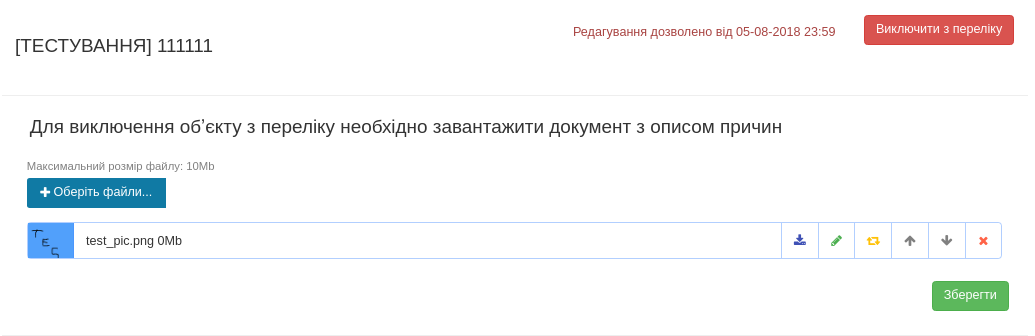
Створення інформаційного повідомлення
Для створення інформаційного повідомлення перейдіть до відповідного розділу та оберіть реєстр інформаційних повідомлень.
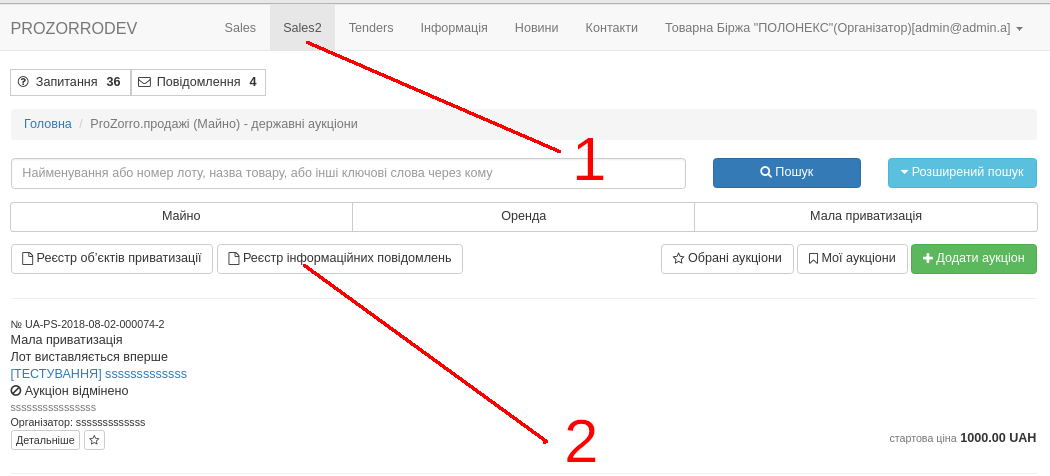
Натисніть "Додати інформаційне повідомлення".
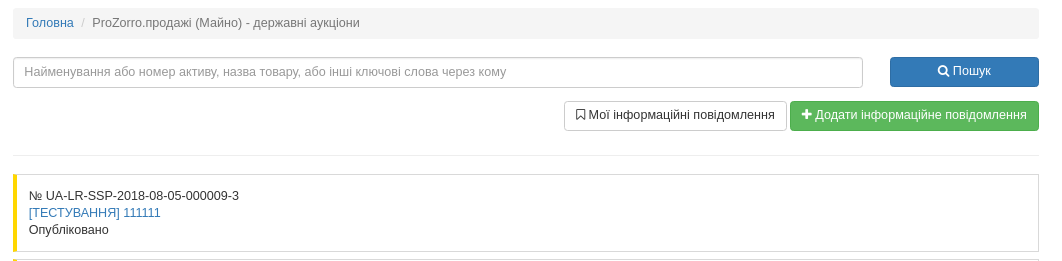
Оберіть відповідний обʼєкт приватизації зі списку.
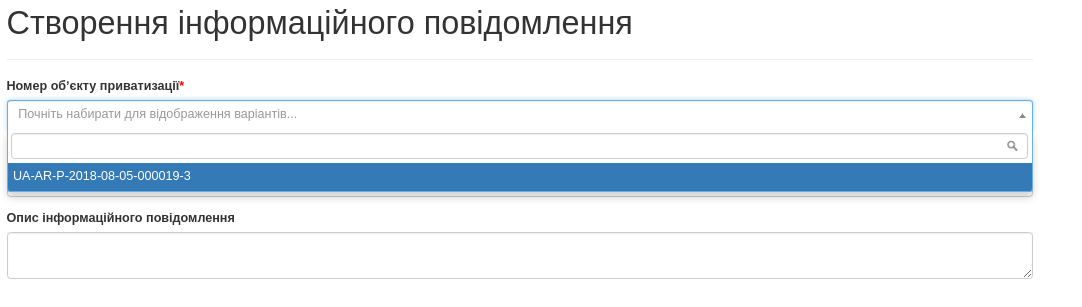
Заповніть всі необхідні поля форми та натисніть "Зберегти".
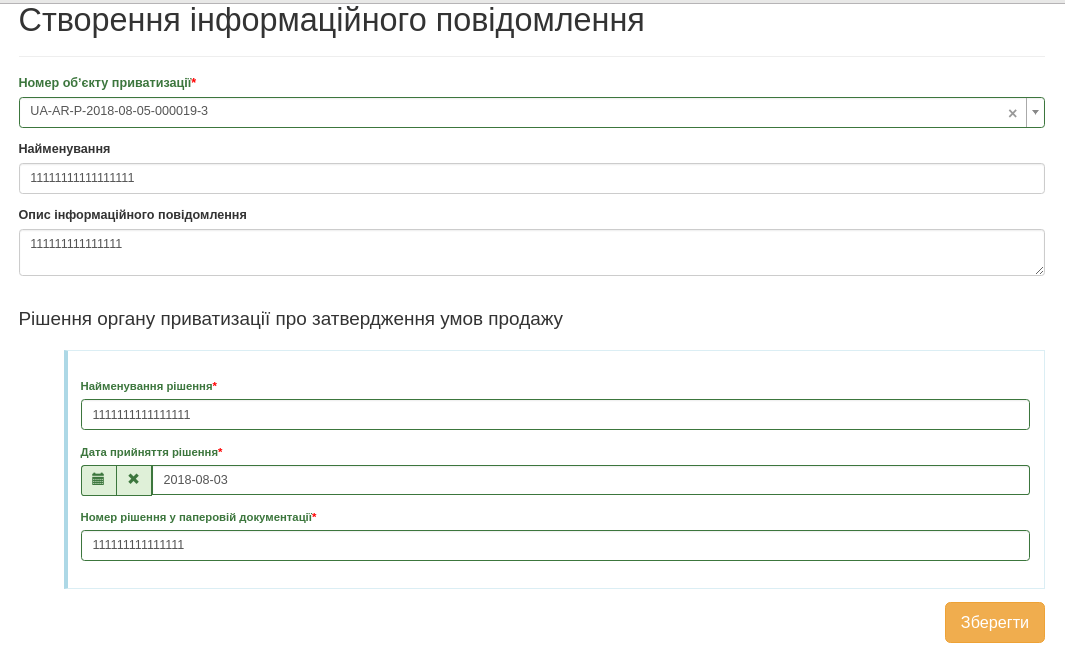
Натисніть "Перейти до публікації"
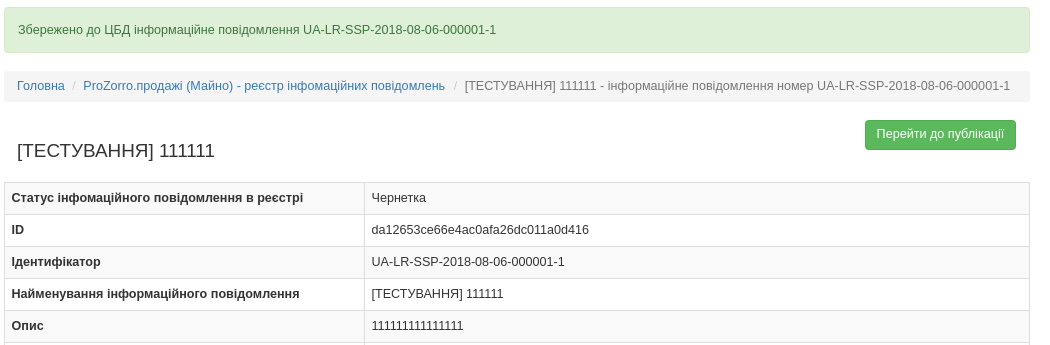
Після зміни статусу перейдіть до редагування.
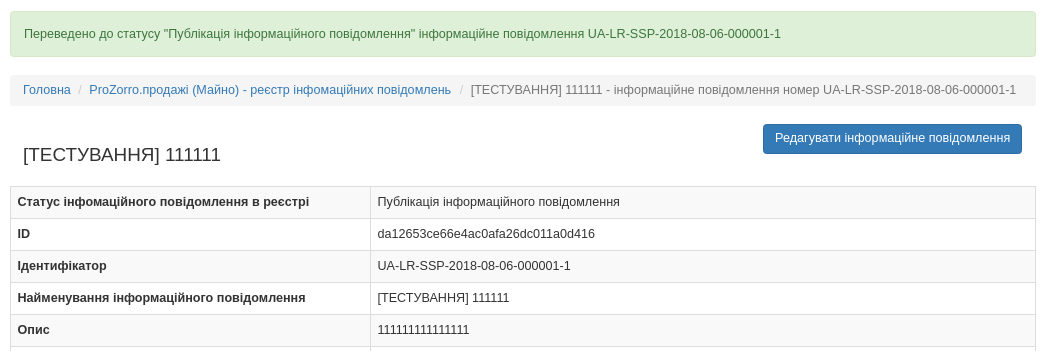
На цьому етапі користувач має налаштувати заплановані аукціони.
Для пергошо аукціону додавши дату проведення аукціону, інформацію про початкову вартість та банківські реквізити.
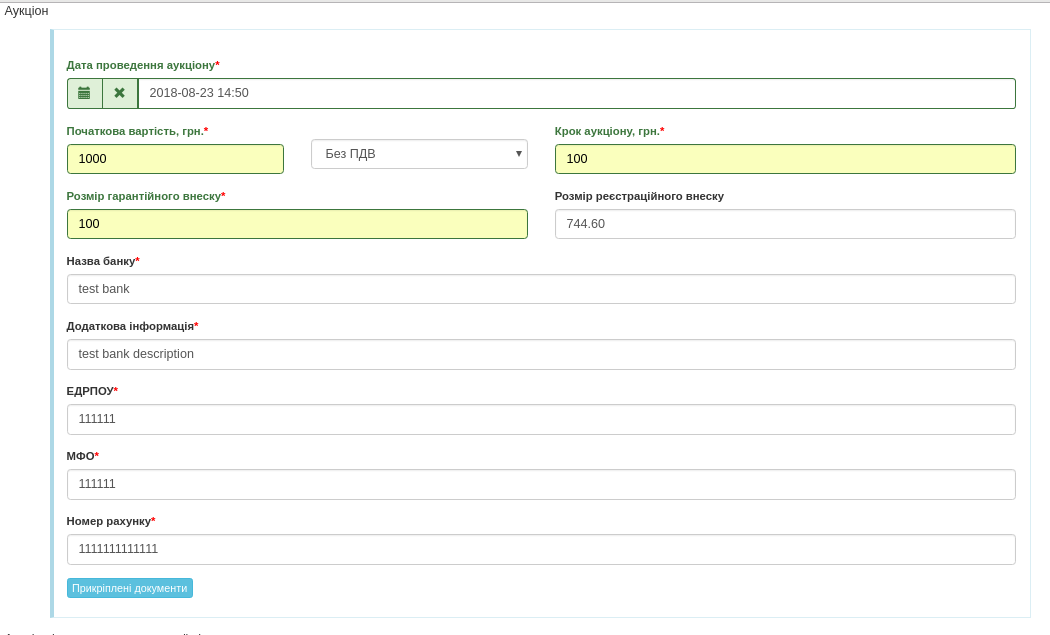
Для другого аукціону необхідно вказати період між аукціонами в днях.
Для третього аукціону необхідно вказати кількість кроків.
Після заповнення натисніть "Опублікувати".
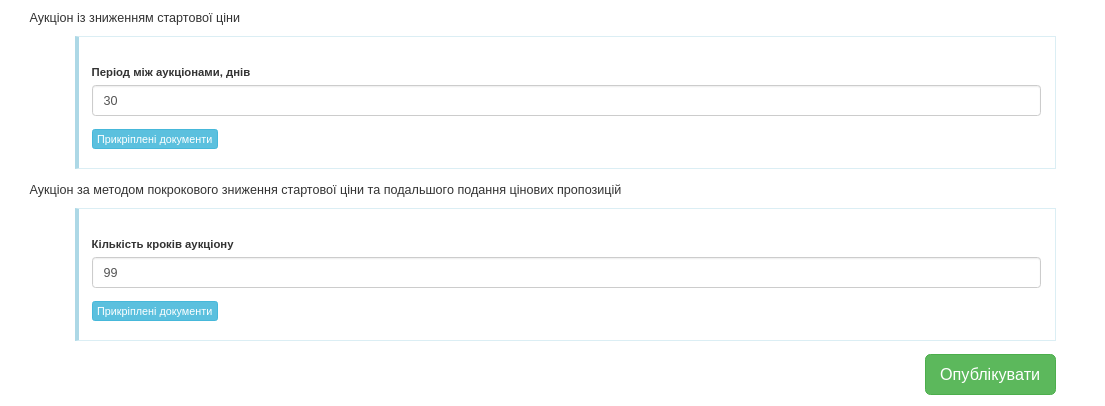
Повідомлення перейде до статусу перевірки. До закінчення перевірки користувач неможе виконувати жодних дій з повідомленням.
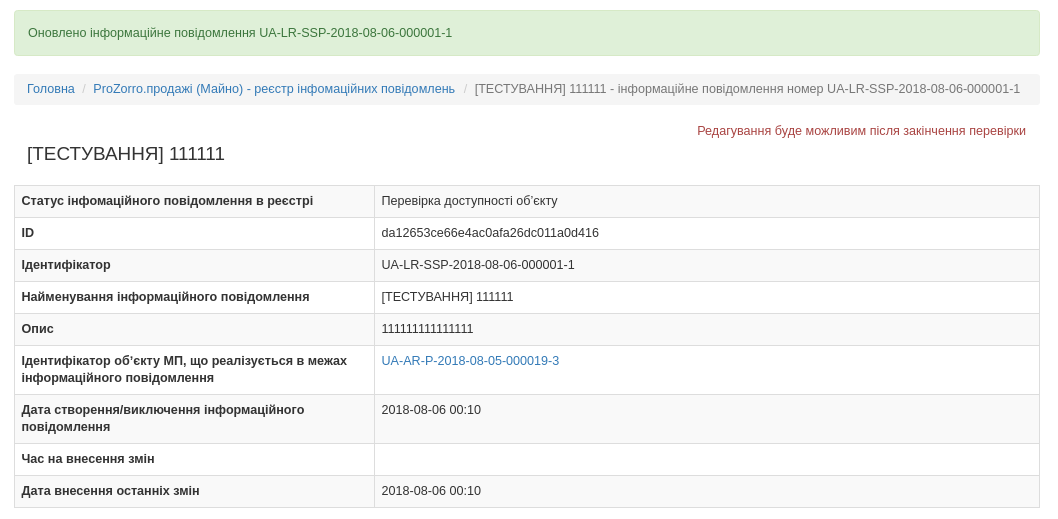
Після закінчення перевірки користувачу доступне редагування повідомлення впродовж періоду редагування.
Після закінчення періоду редагування відповідно до налаштувань із повідомлення створюється перший аукціон.
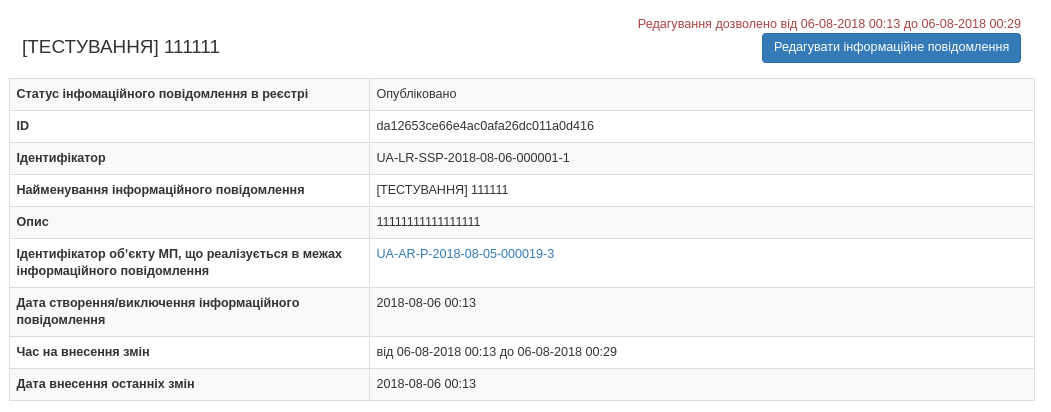
Каваліфікація переможця
Натисніть кнопку "Завантажити протокол" або дискваліфікуйте учасника якщо це необхідно.
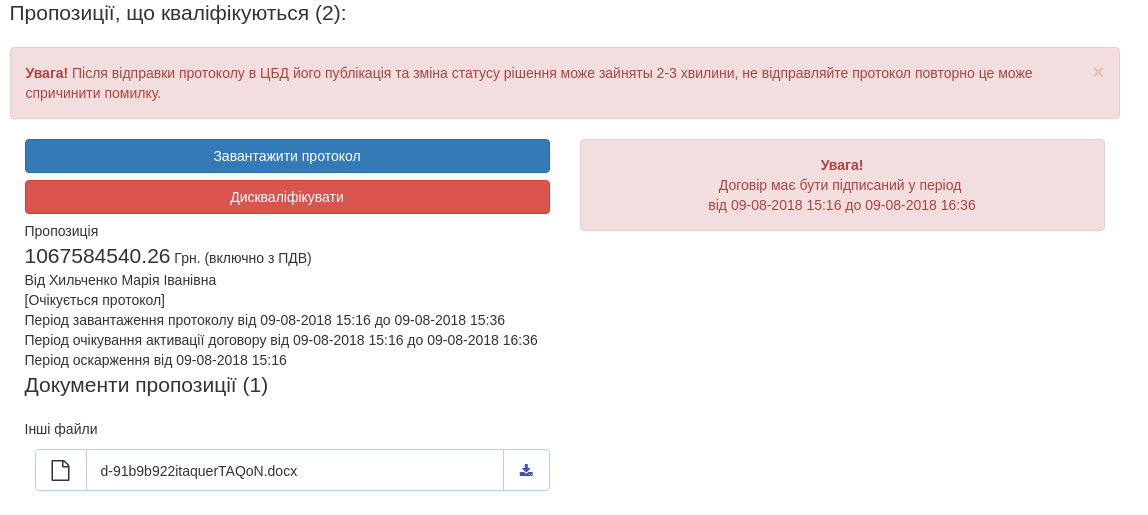
Завантажте документи протоколу та натисніть кнопку "Зберегти"
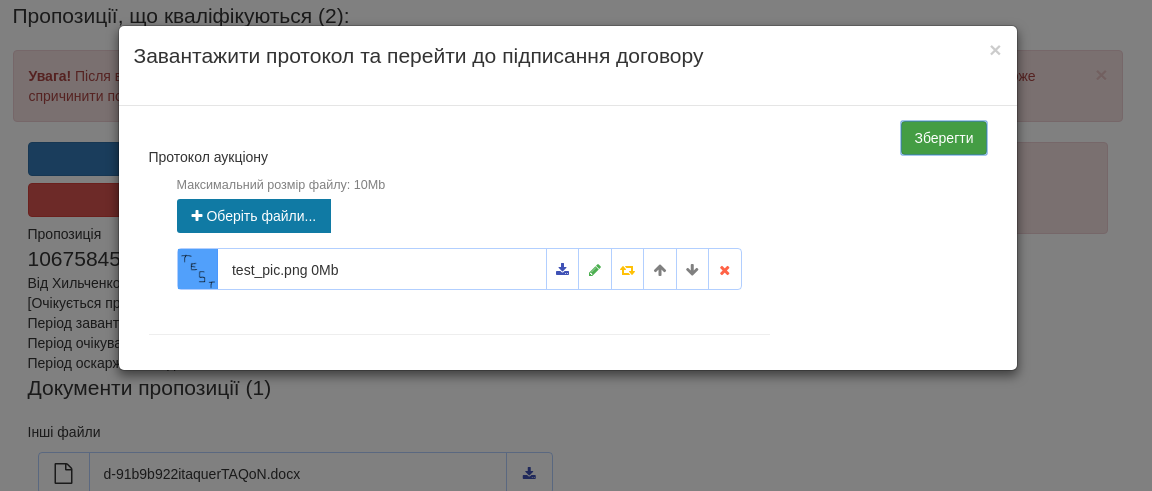
Натисніть кнопку "Протокол затверджено" для переходу до підписання договору
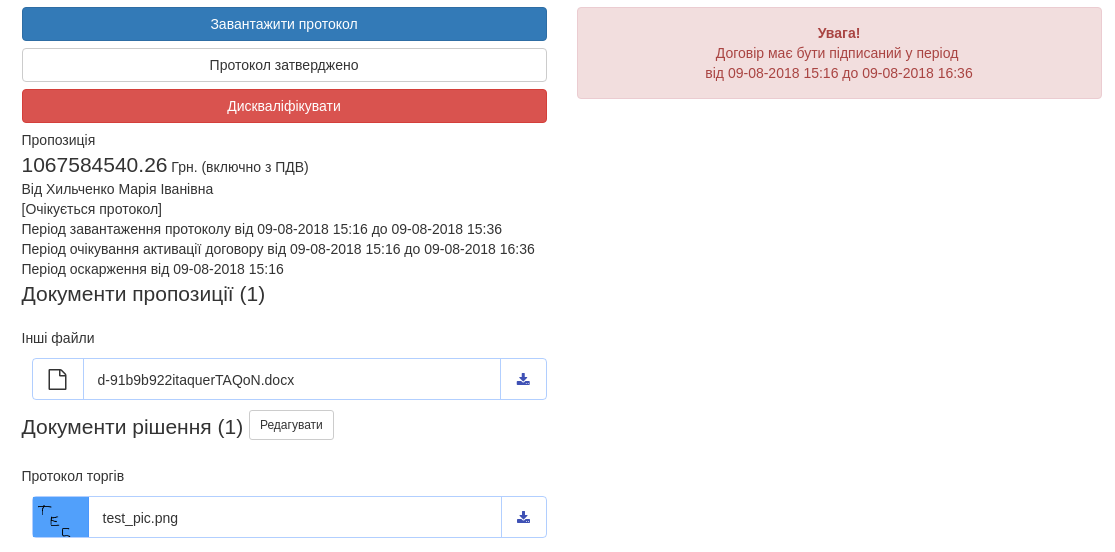
Натисніть кнопку "Додати/оновити документи" для завантаження документів договору
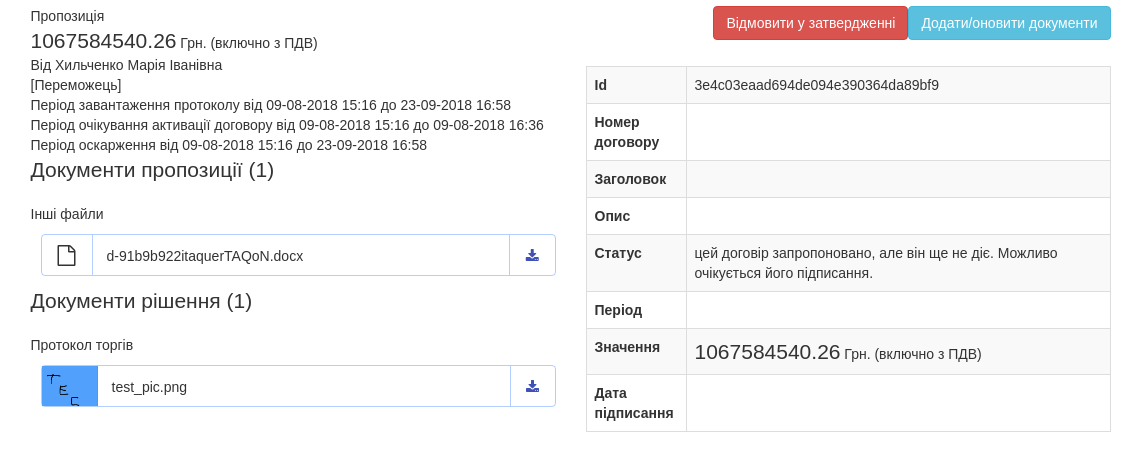
Завантажте всі необхідні документи та натисніть кнопку "Зберегти"
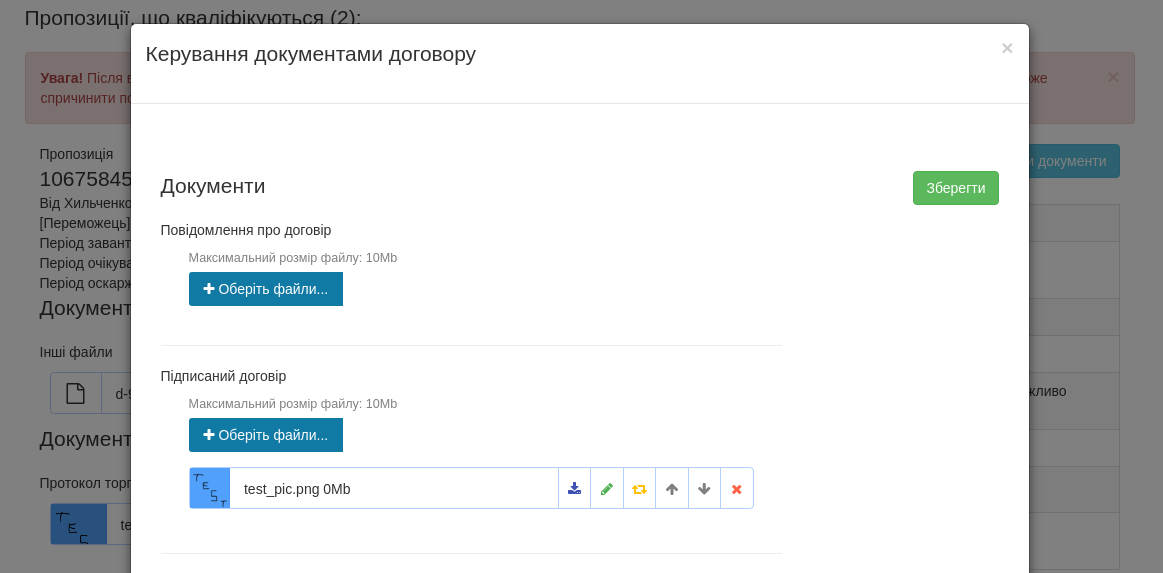
Для завершення аукціону натисніть "Аукціон завершено. Договір підписано"
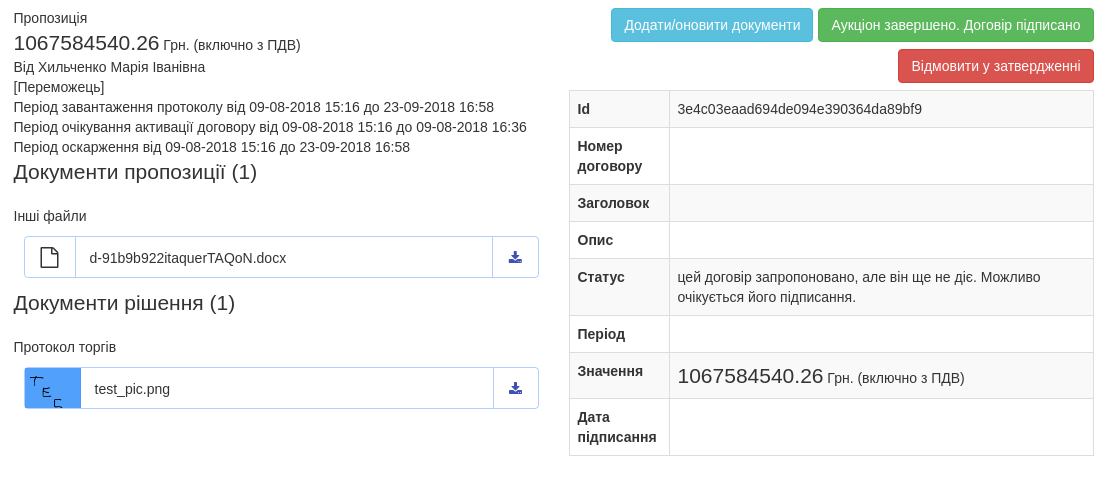
Вкажіть всі необхідні дані та натисніть "Зберегти"
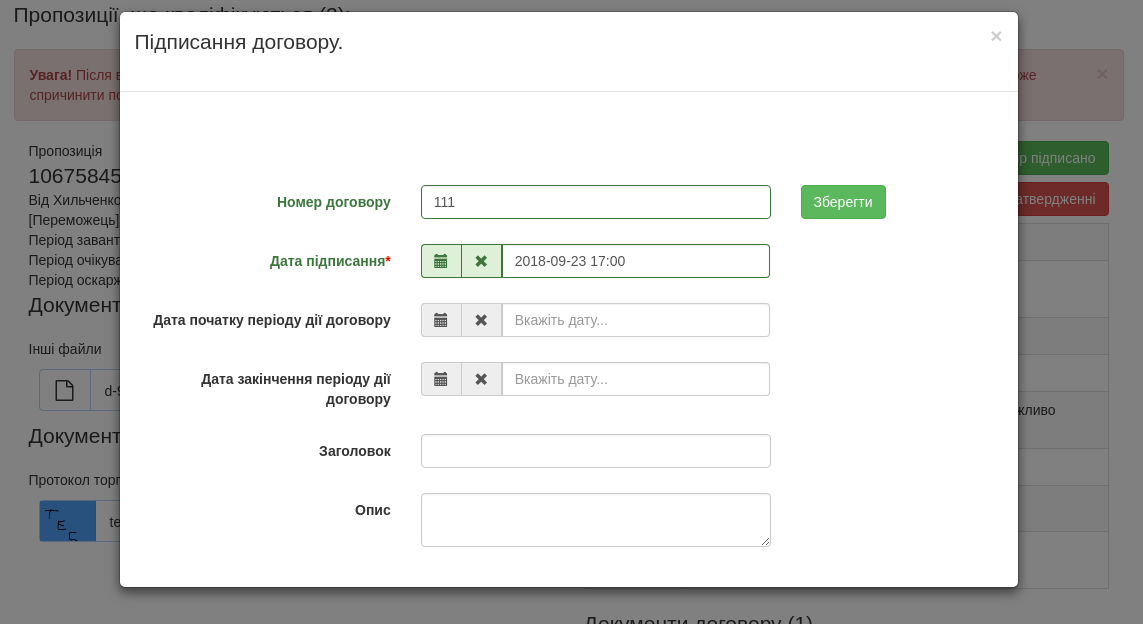
Для переходу до наступного етапу натисніть "Завершення та виконання умов приватизації"
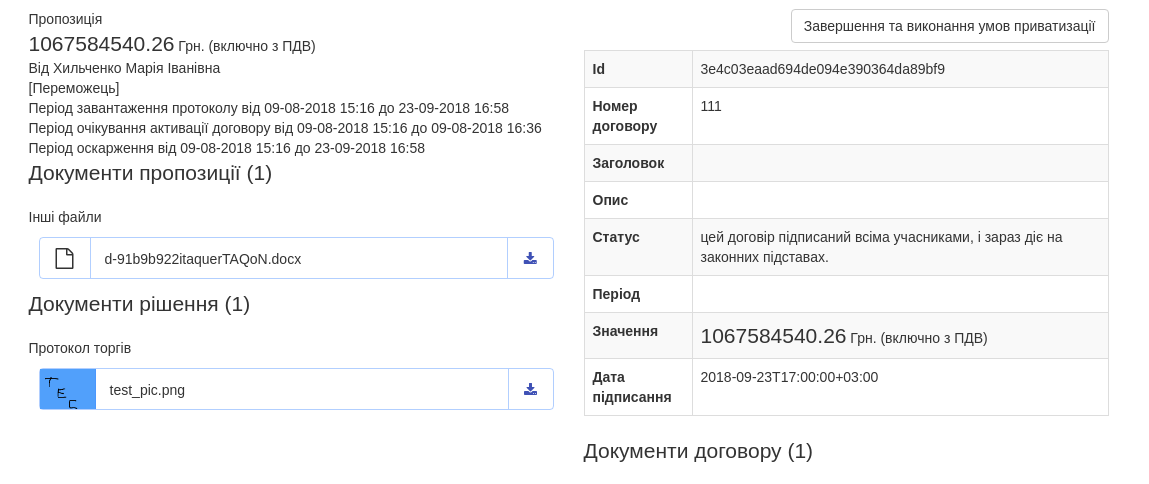
Завантаження підписаного договору та завершення аукціону
Натисніть кнопку "Договір оплачено", вкажіть дату оплати та натисніть "Зберегти"
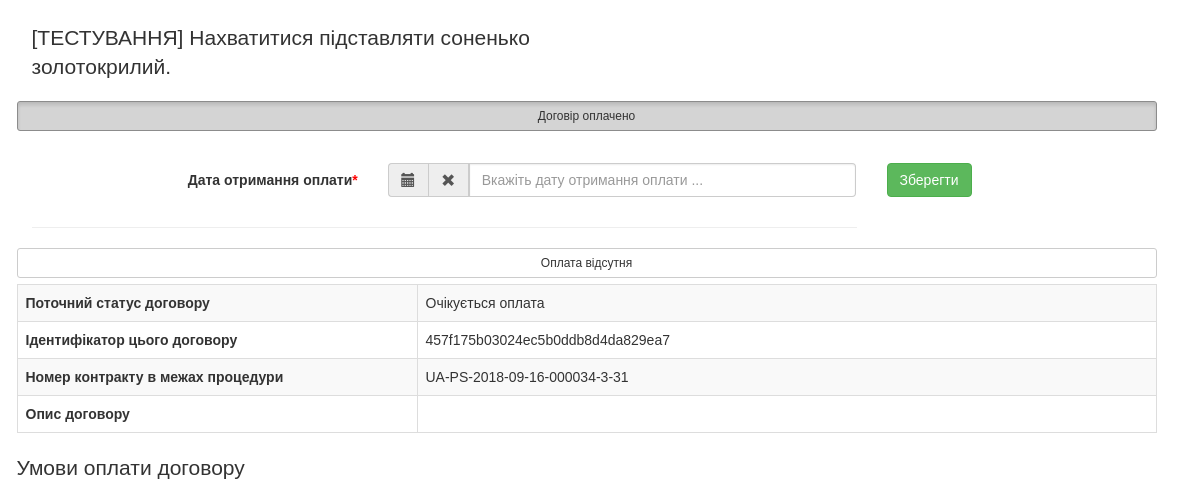
Натисніть кнопку "Завантажити наказ про завершення приватизації, вкажіть дату прийняття наказу та опціонально дату виконання умов приватизації."
Завантажте документи наказу про завершення приватизації
Натисніть кнопку "Зберегти"

Натисніть кнопку "Умови приватизації виконано"
Вкажіть дату виконання умов
Завантажте необхідні документи
Натисніть "Зберегти"
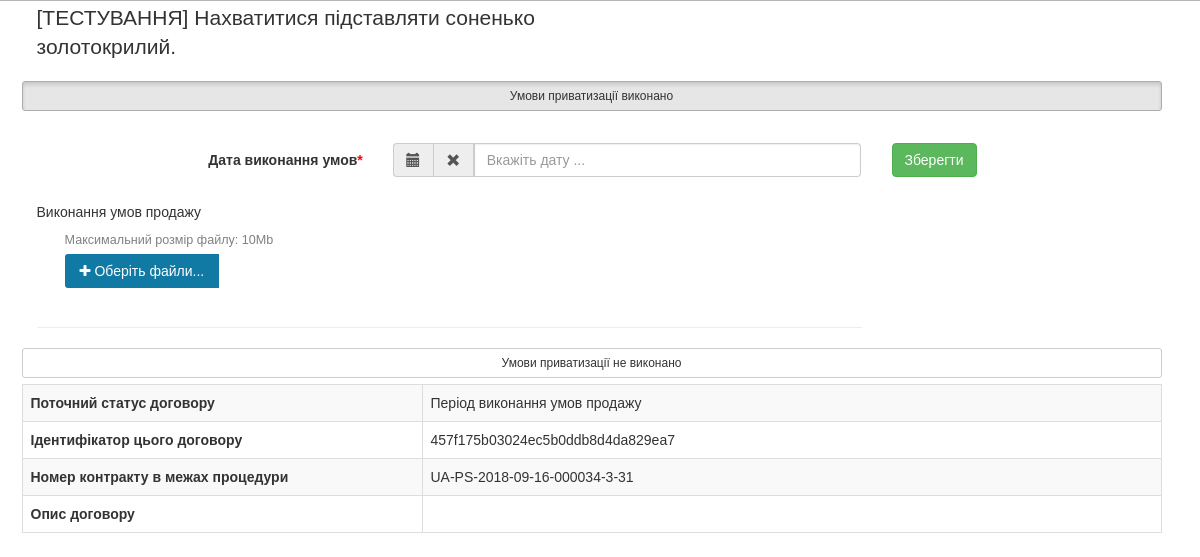
Договір перейде до статусу "Приватизація обʼєкта завершена"
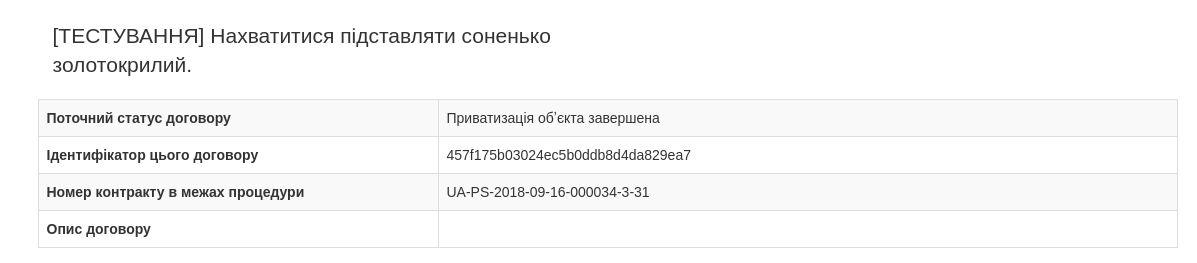
Оренда вагонів УЗ
Створення лоту
Перейдіть на сторінку пошуку аукціонів та натисніть кнопку "Додати аукціон".

Оберіть потрібний тип аукціону.
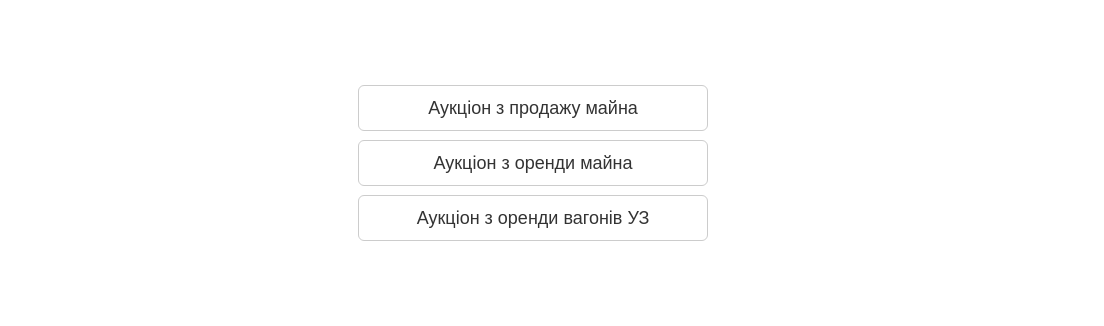
Заповніть всі необхідні поля форми.
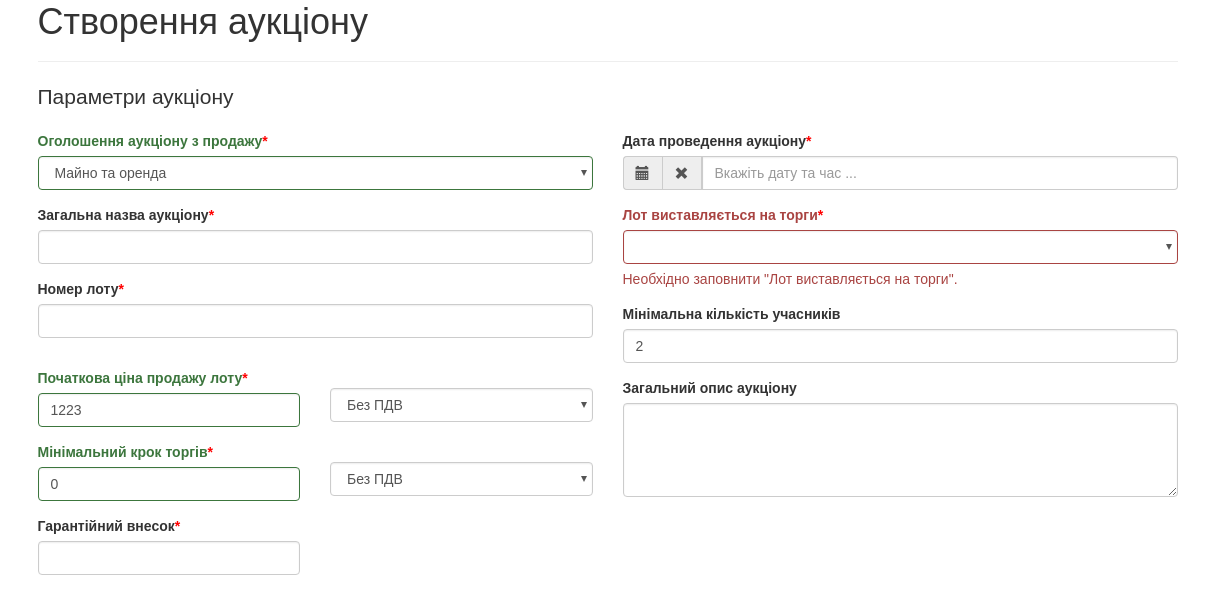
Додайте об'єкти продажу.
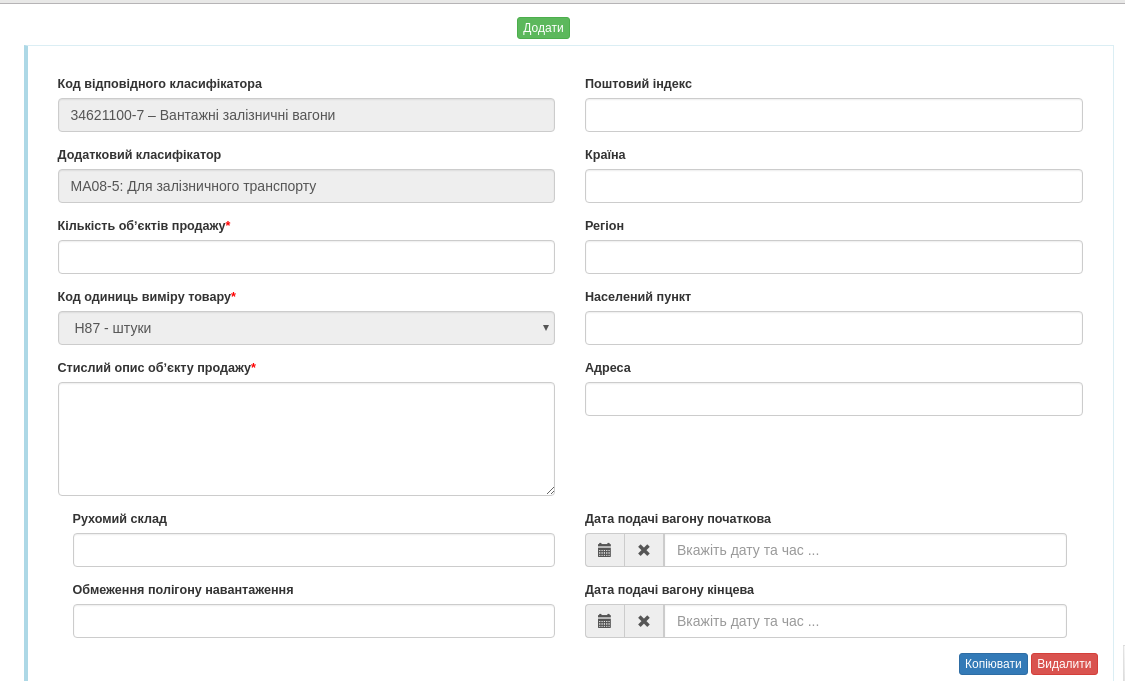
Збережіть заповнену форму як чернетку або якщо форма готова відправте дані в ЦБД.

Внесення змін
Перейдіть на сторінку аукціону та натисніть кнопку "Редагувати аукціон"

Змініть необхідні поля якщо вони доступні до редагування.
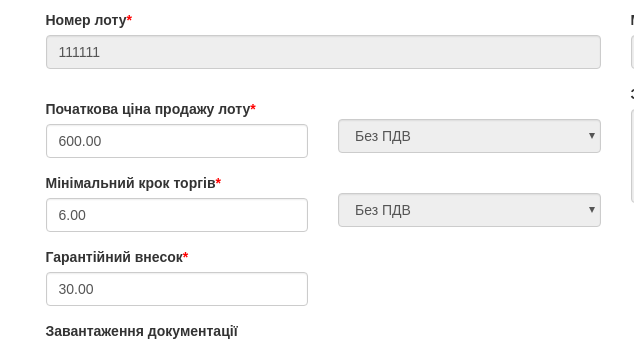
Відправте зміни до ЦБД натисканням відповідної кнопки.

Скасування аукціону
Перейдіть на сторінку аукціону та натисніть кнопку "Відмінити аукціон".

Відповідь на запитання учасників
Перейдіть до запитання на сторінці аукцціону та натисніть кнопку "Додати відповідь".

Додайте відповідь в форму та надішліть її.
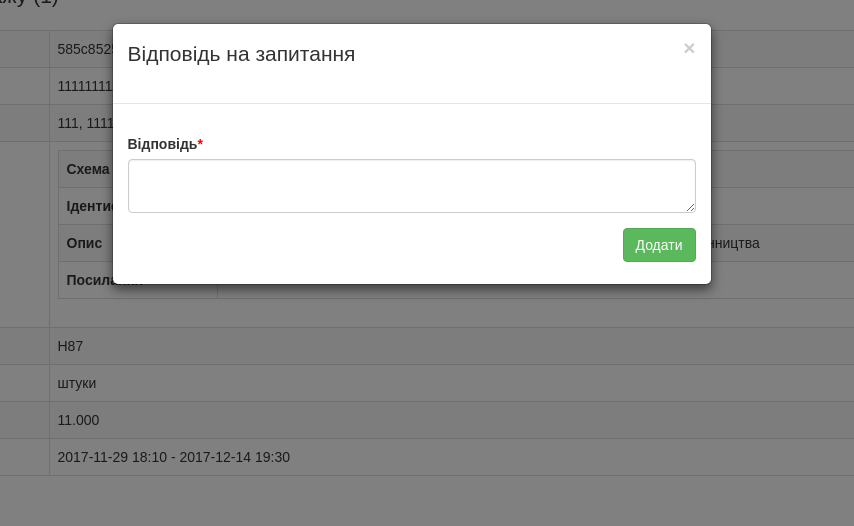
Кваліфікація
Перевірка підписаного переможцем протоколу
Перейдіть до пропозиції переможця.
Оберіть одну з наступних дій:
- Завантажте протокол та відразу перейдіть до підписання договору.
- Завантажте протокол та виставіть статус очікування оплати.
- Дискваліфікуйте пропозицію учасника.
Зверніть увагу на підсказки.
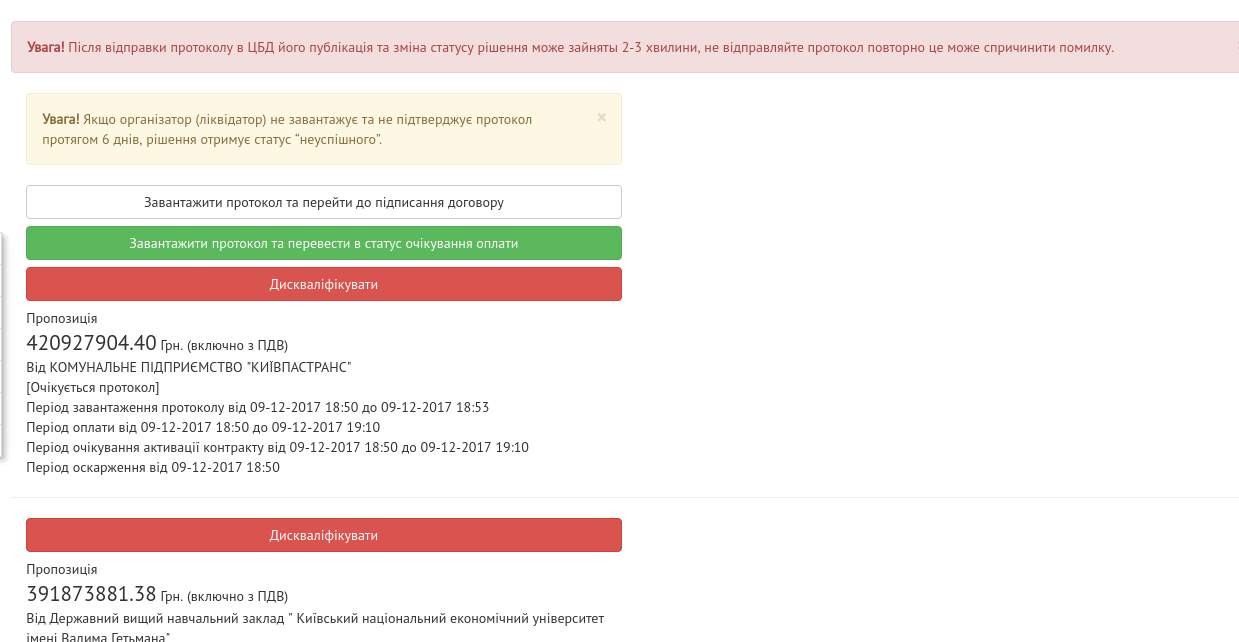
Підтвердження оплати переможцем
Перейдіть до пропозиції переможця.
Оберіть одну з наступних дій:
- Завантажте протокол (іншу версію або будьякі додаткові документи)
- Підтвердіть оплату та перейдіть до підписання договору
- Дискваліфікуйте пропозицію учасника.
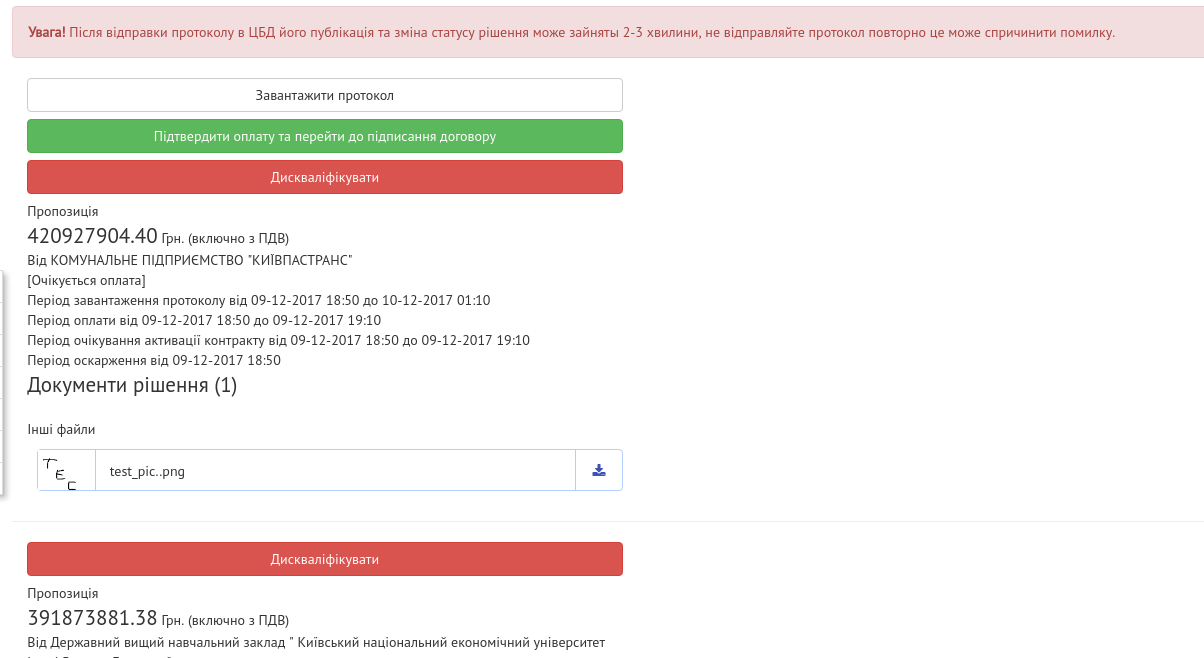
Завантаження підписаного договору та завершення аукціону
Перейдіть до запису про договір з переможцем та натисніть "Додати документ"
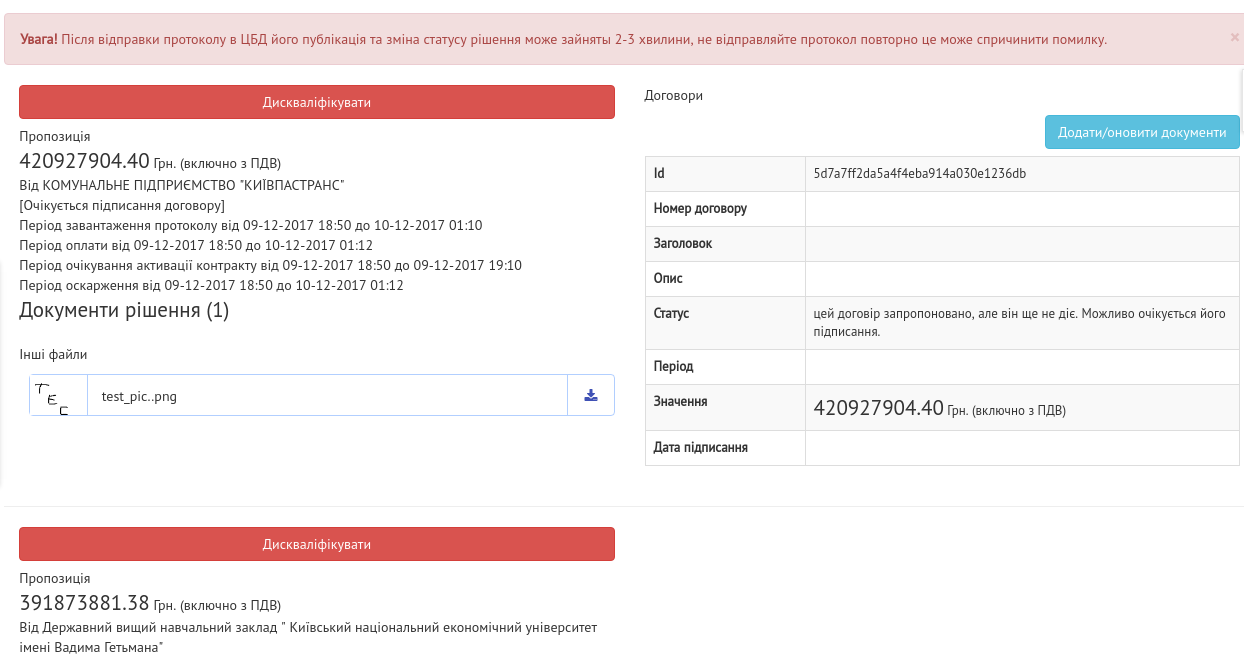
Додайте всі необхідні документи та натисніть "Зберегти".
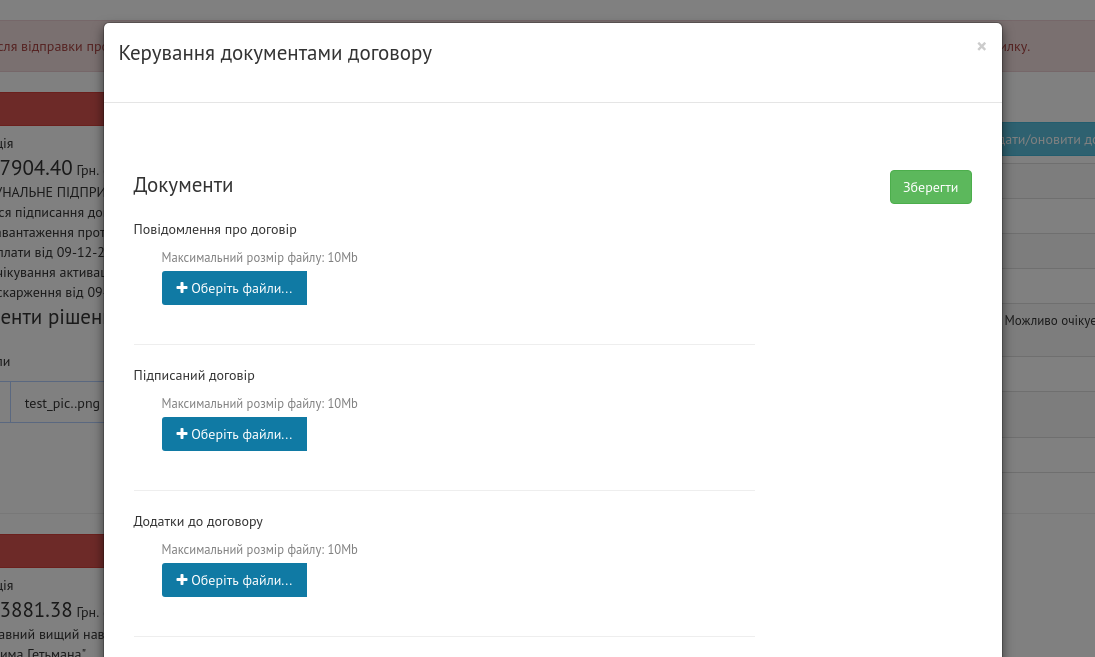
Натисніть кнопку "Завершити електронні торги".
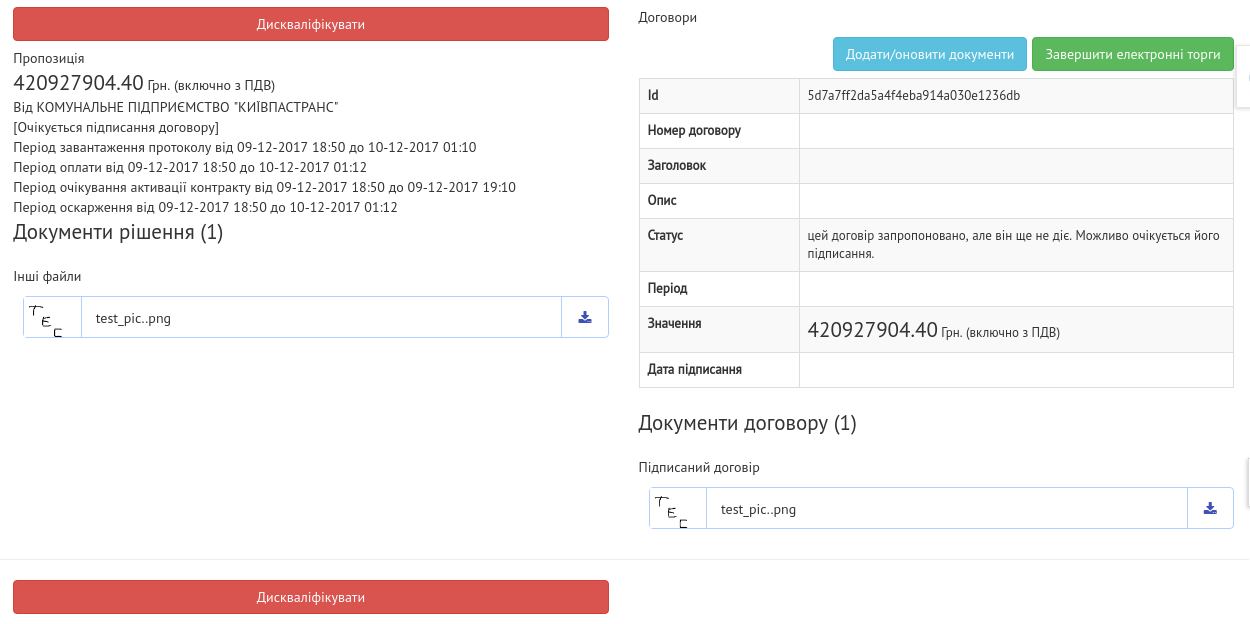
У формі підписання договору додайте всі необхідні параметри та натисніть "Зберегти".
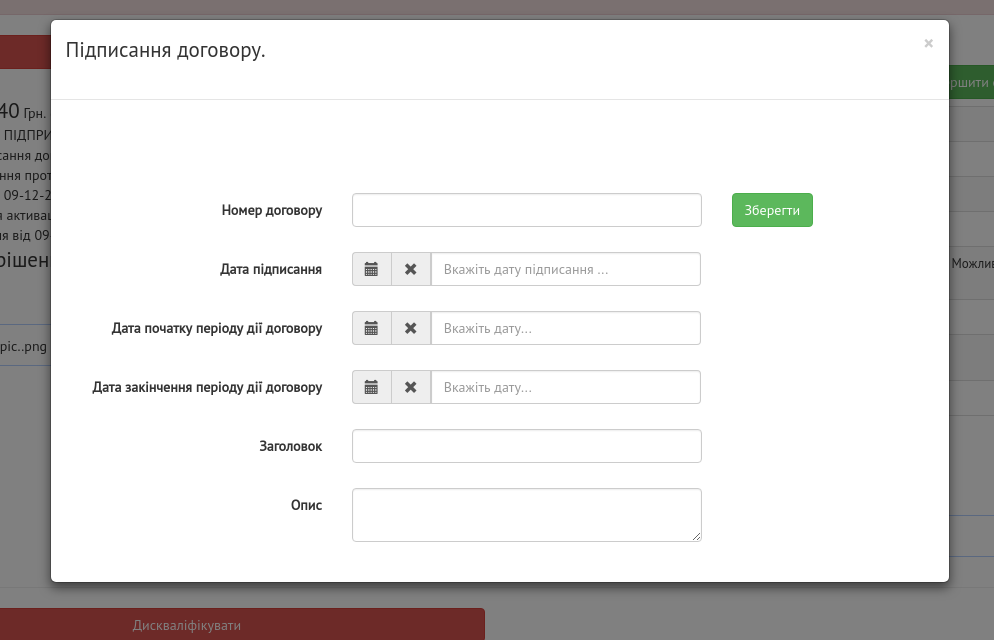
Аукціони з продажу майна банкрутів
Створення лоту
Перейдіть на сторінку пошуку аукціонів та натисніть кнопку "Додати аукціон".

Оберіть потрібний тип аукціону.
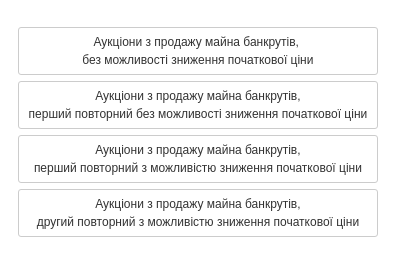
Заповніть всі необхідні поля форми.
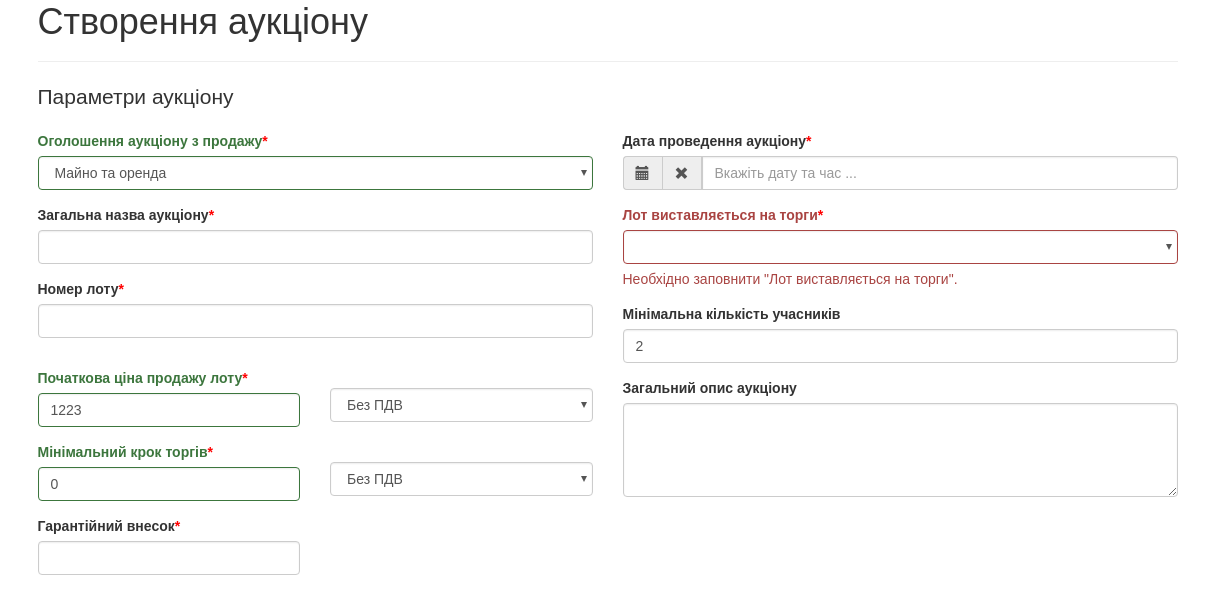
Додайте об'єкти продажу.
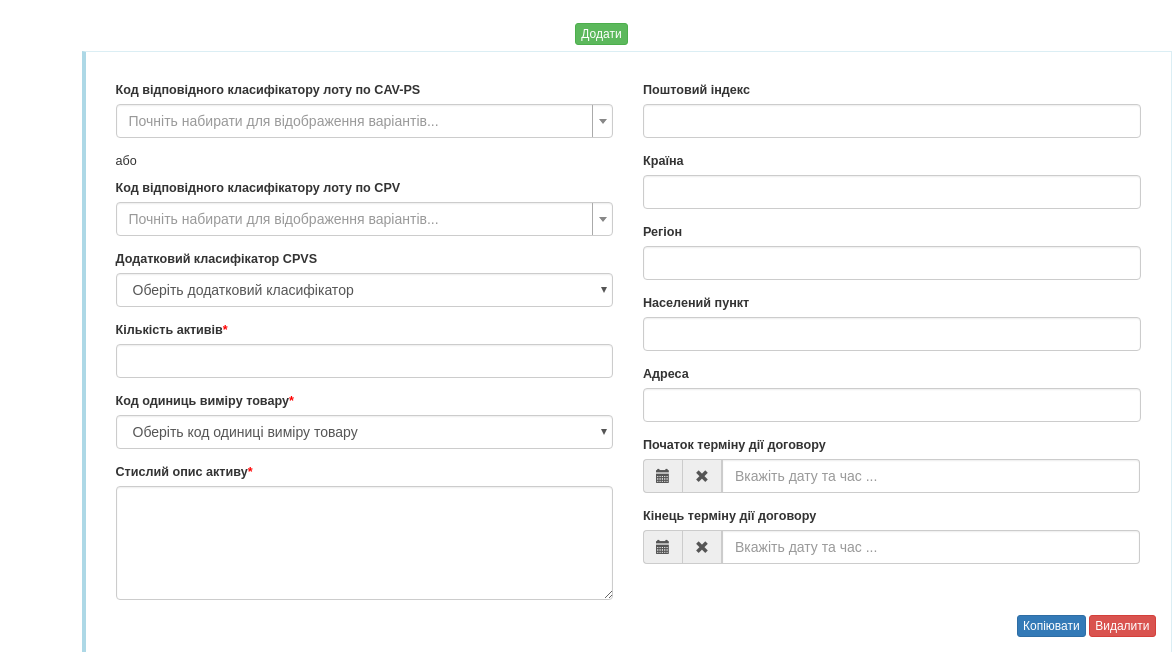
Збережіть заповнену форму як чернетку або якщо форма готова відправте дані в ЦБД.

Внесення змін
Перейдіть на сторінку аукціону та натисніть кнопку "Редагувати аукціон"

Змініть необхідні поля якщо вони доступні до редагування.
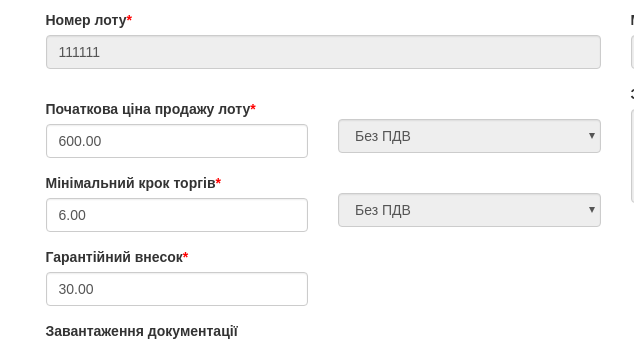
Відправте зміни до ЦБД натисканням відповідної кнопки.

Скасування аукціону
Перейдіть на сторінку аукціону та натисніть кнопку "Відмінити аукціон".

Відповідь на запитання учасників
Перейдіть до запитання на сторінці аукцціону та натисніть кнопку "Додати відповідь".

Додайте відповідь в форму та надішліть її.
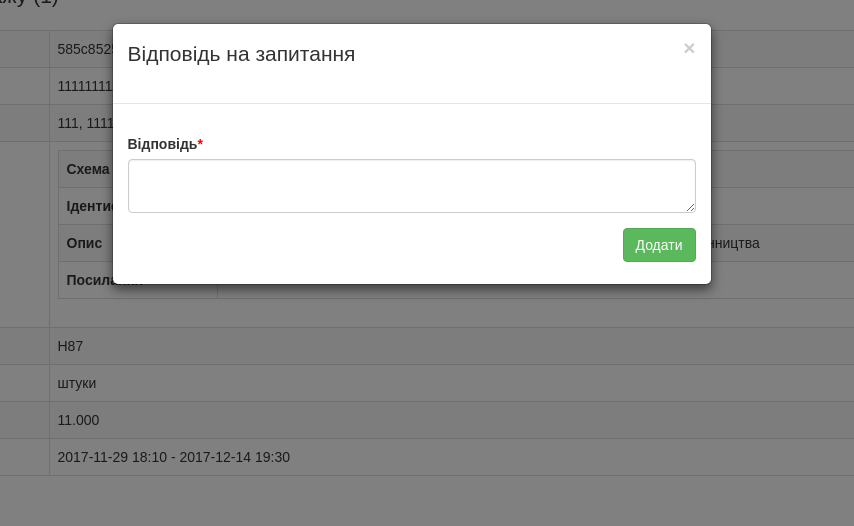
Кваліфікація
Перевірка підписаного переможцем протоколу
Перейдіть до пропозиції переможця.
Оберіть одну з наступних дій:
- Завантажте протокол та відразу перейдіть до підписання договору.
- Завантажте протокол та виставіть статус очікування оплати.
- Дискваліфікуйте пропозицію учасника.
Зверніть увагу на підсказки.
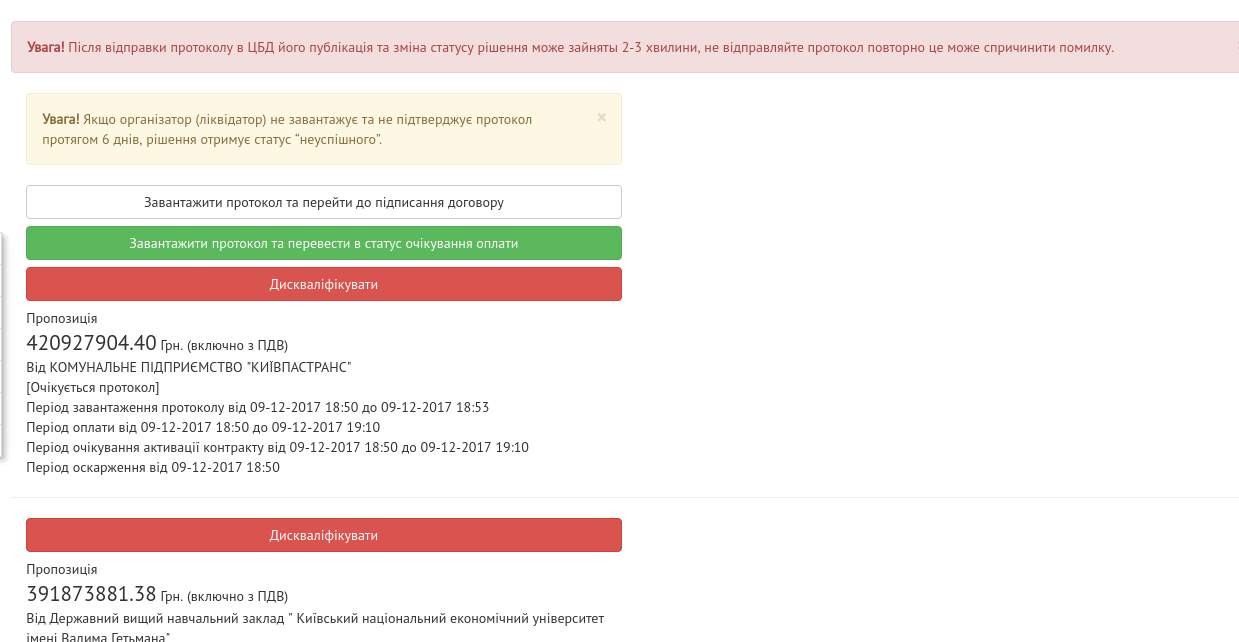
Підтвердження оплати переможцем
Перейдіть до пропозиції переможця.
Оберіть одну з наступних дій:
- Завантажте протокол (іншу версію або будьякі додаткові документи)
- Підтвердіть оплату та перейдіть до підписання договору
- Дискваліфікуйте пропозицію учасника.
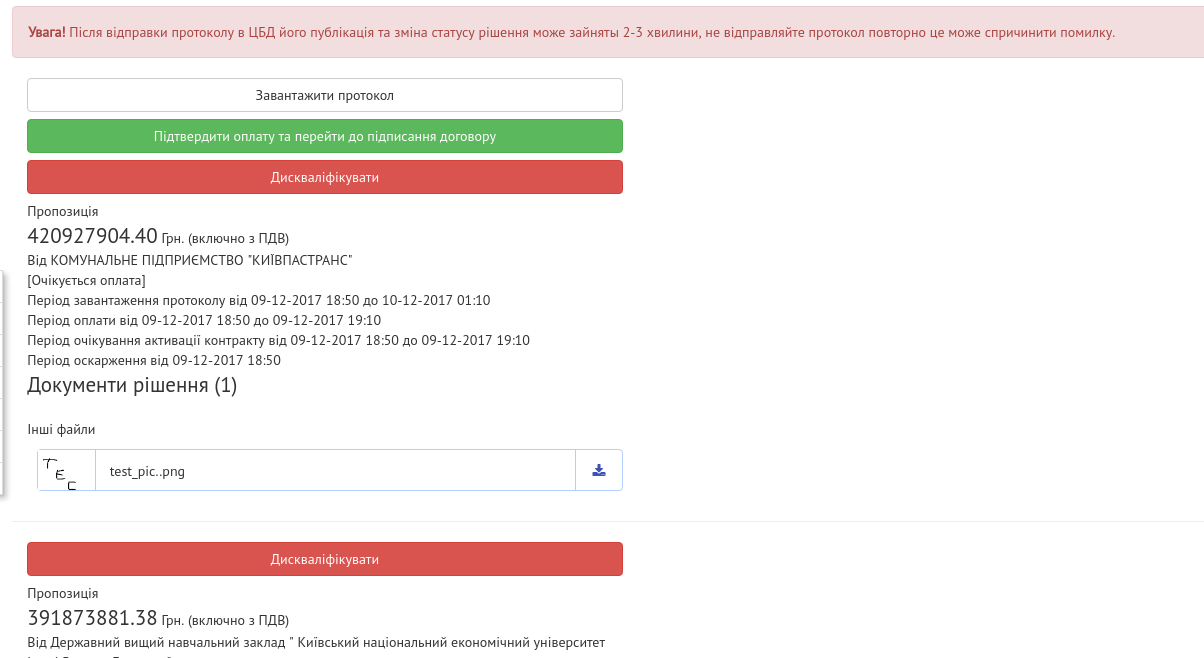
Завантаження підписаного договору та завершення аукціону
Перейдіть до запису про договір з переможцем та натисніть "Додати документ"
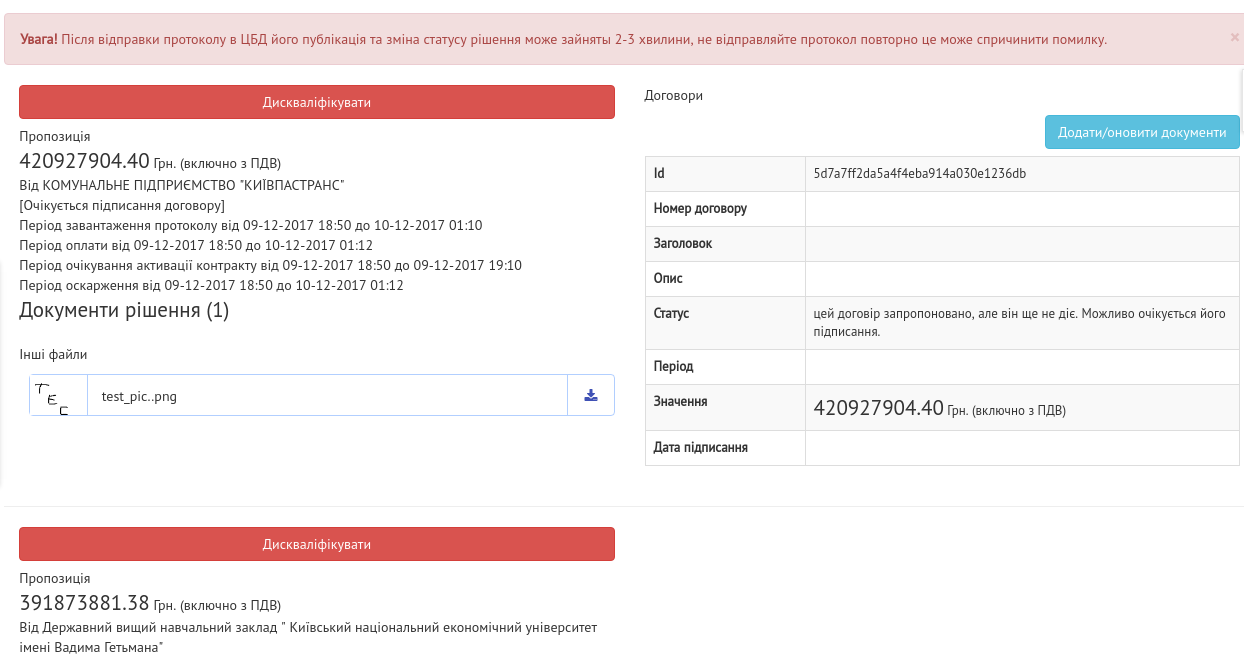
Додайте всі необхідні документи та натисніть "Зберегти".
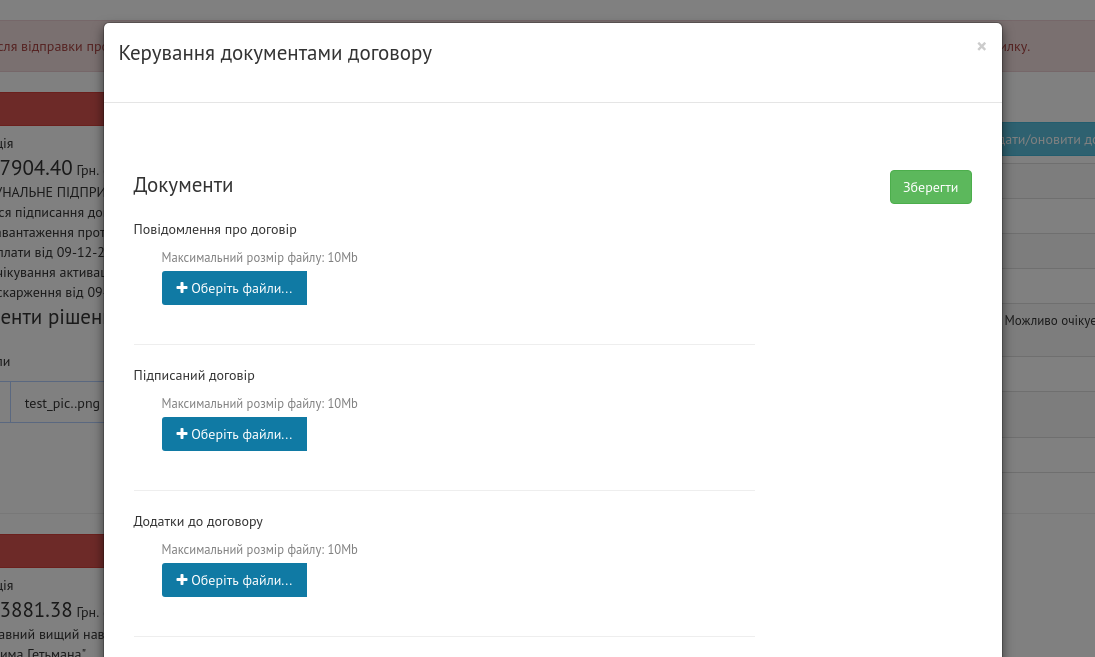
Натисніть кнопку "Завершити електронні торги".
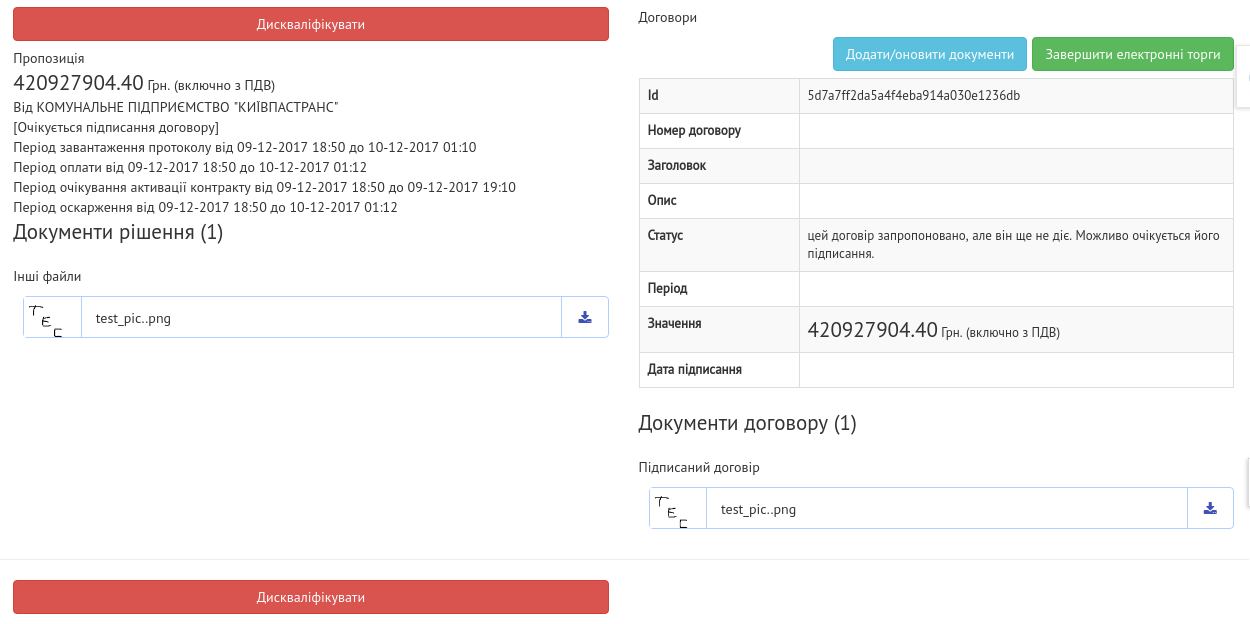
У формі підписання договору додайте всі необхідні параметри та натисніть "Зберегти".
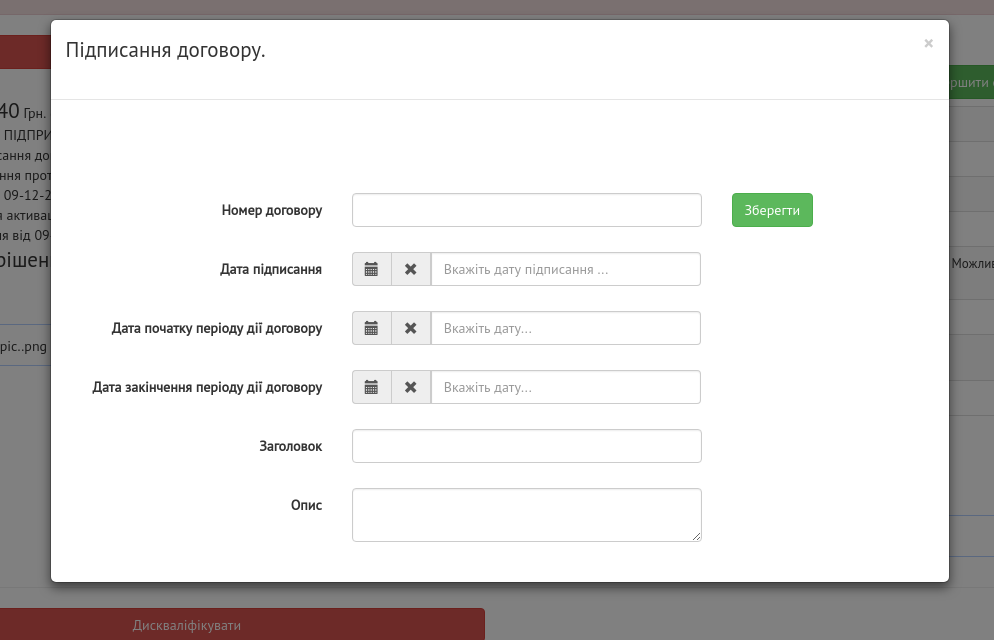
Учасник
Робота з аукціонами ФГВФО
Пошук аукціону
Оберіть розділ 'ФГВФО' на сторінці пошуку аукціонів.
Вам доступний як загальний пошук по ключовим словам так і розширений пошук по окремим параметрам
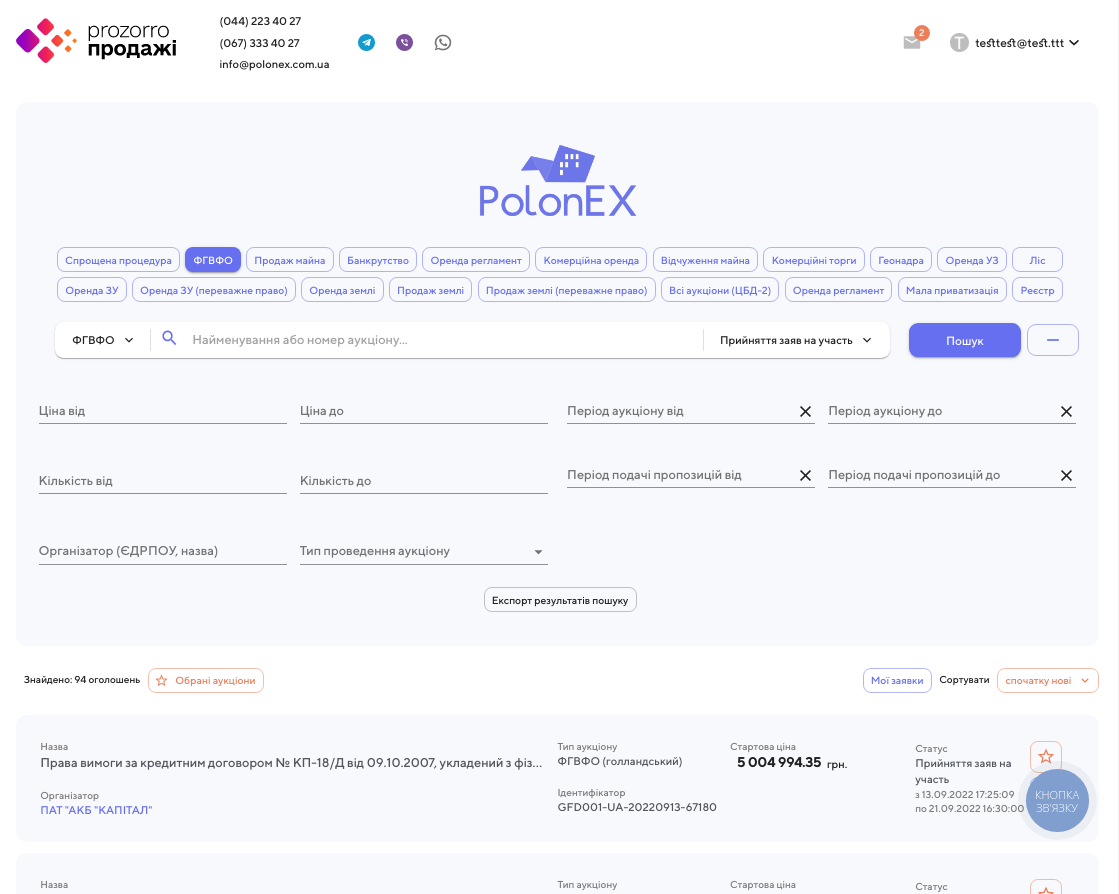
Оберіть аукціон який Вас зацікавив та перейдіть до детальної інформації
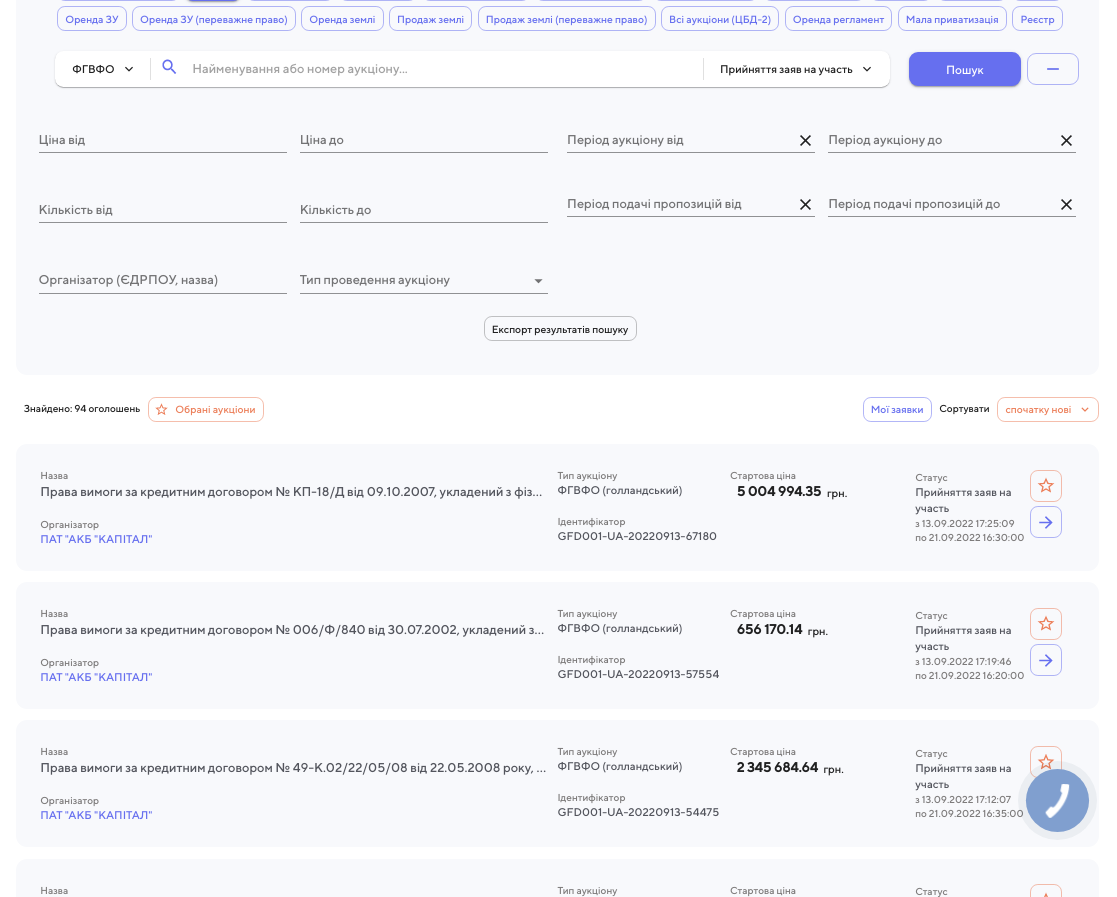
Подання запитання
Натисніть вкладку ЗАПИТАННЯ, заповніть форму та натисніть кнопку Надіслати
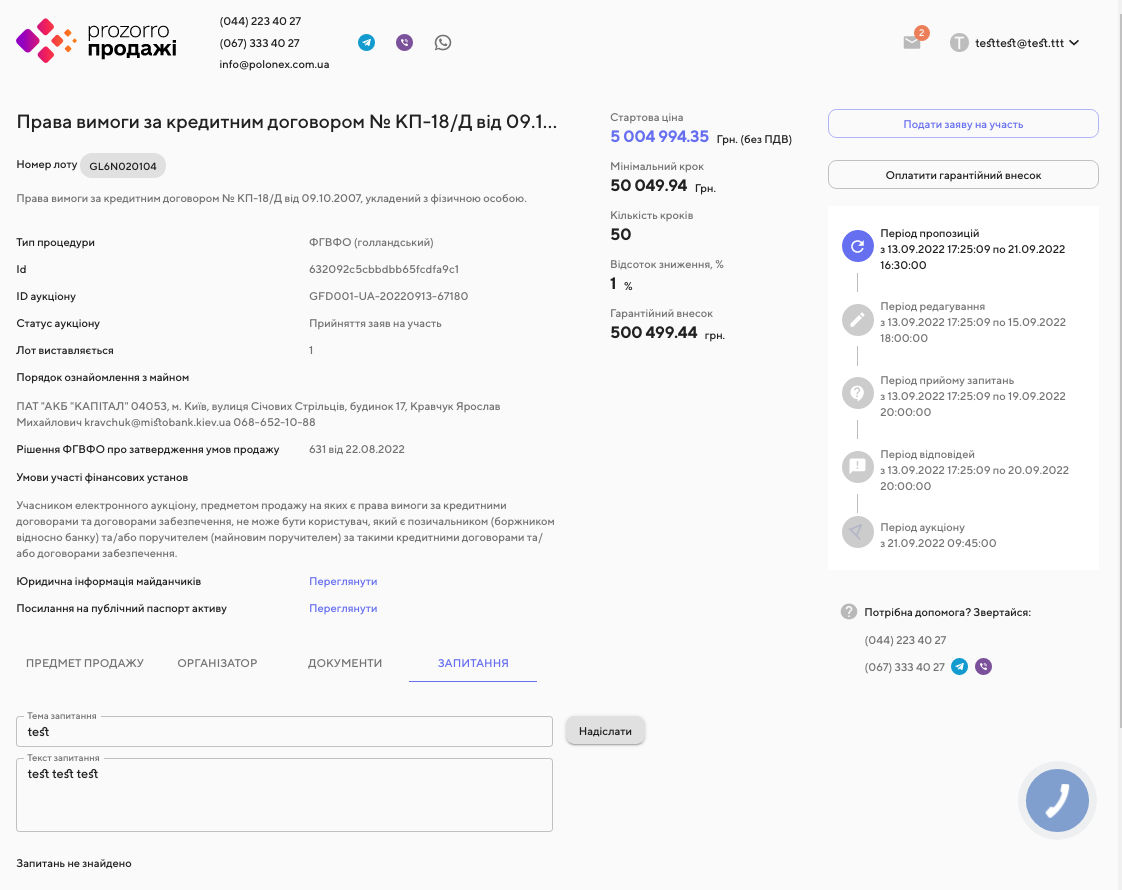
Подання пропозиції
Перейдіть на сторінку аукціону та натисніть кнопку "Подати заяву на участь"
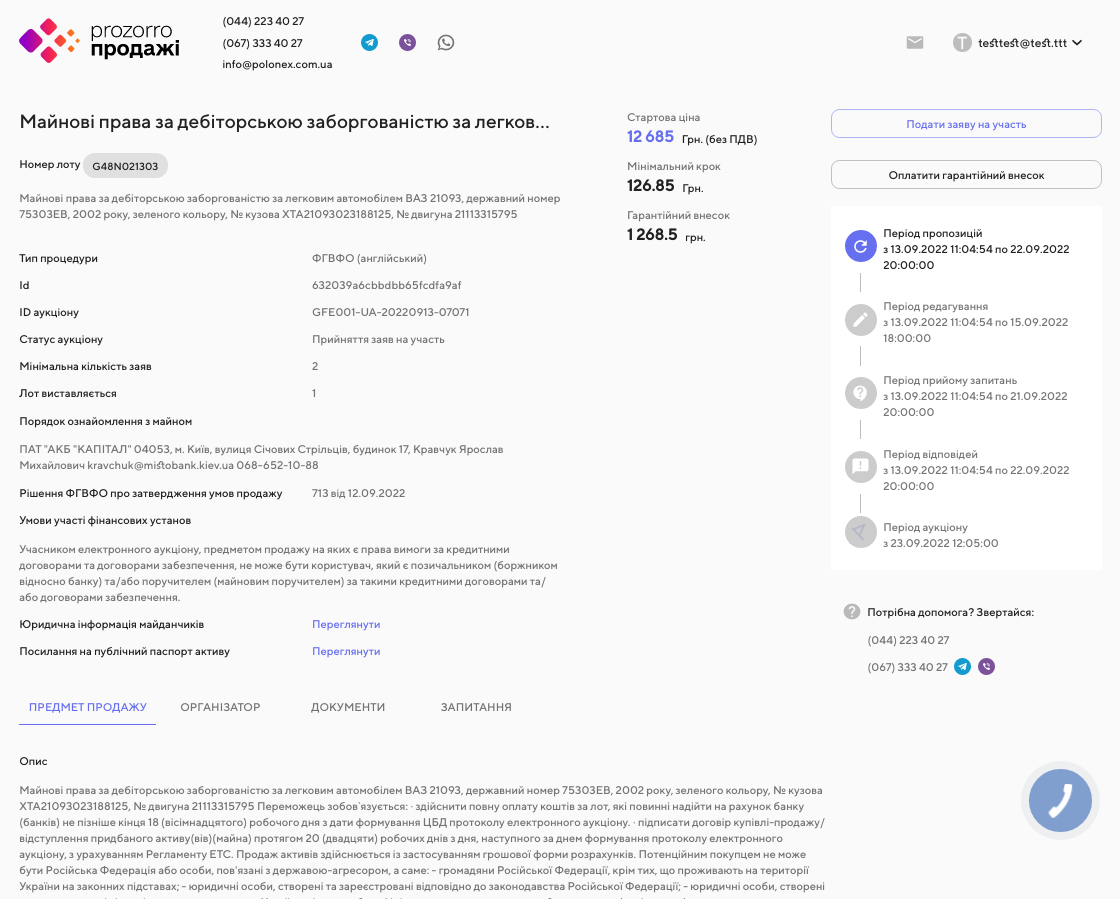
У формі подання пропозиції вкажіть вашу ставку, підтвердіть згоду з умовами, додайте необхідні файли та натисніть Надіслати.
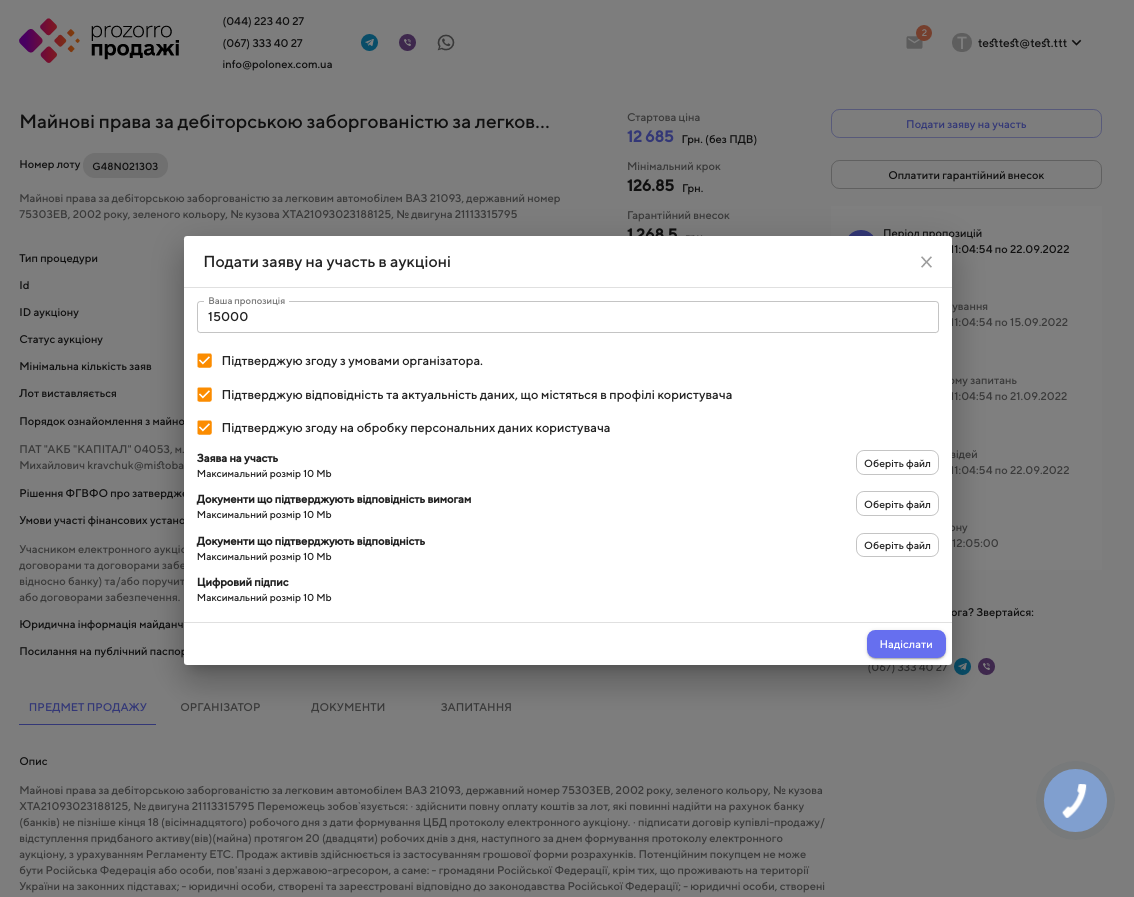
Пошук аукціону
На сторінці пошуку аукціонів Вам доступний як загальний пошук по ключовим словам так і розширений пошук по окремим параметрам.
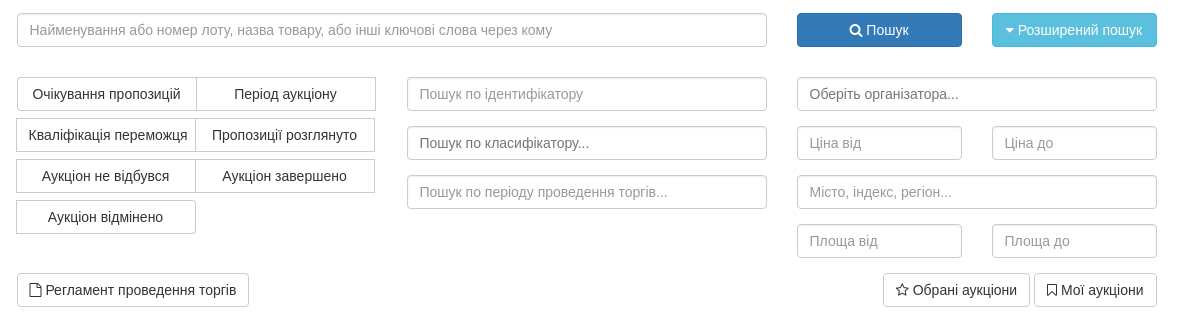
Подання запитання
Перейдіть на сторінку аукціону та натисніть кнопку "Додати запистання"

У формі що з'явиться вкажіть тему запитання та саме запитання. Натисніть кнопку "Додати"
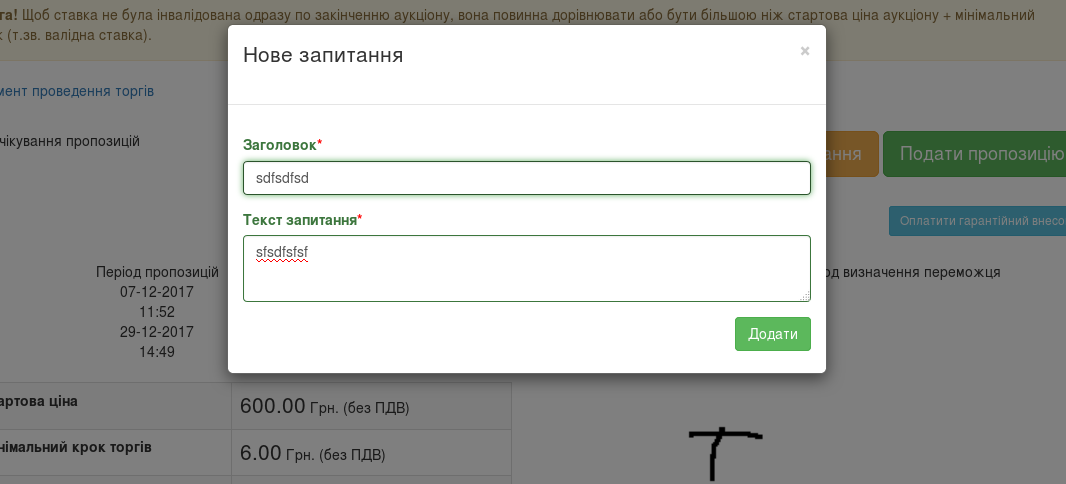
Подання пропозиції
Перейдіть на сторінку аукціону та натисніть кнопку "Подати пропозицію"

У формі подання пропозиції вкажіть вашу ставку, підтвердіть згоду з умовами, додайте необхідні файли та натисніть Відправити.
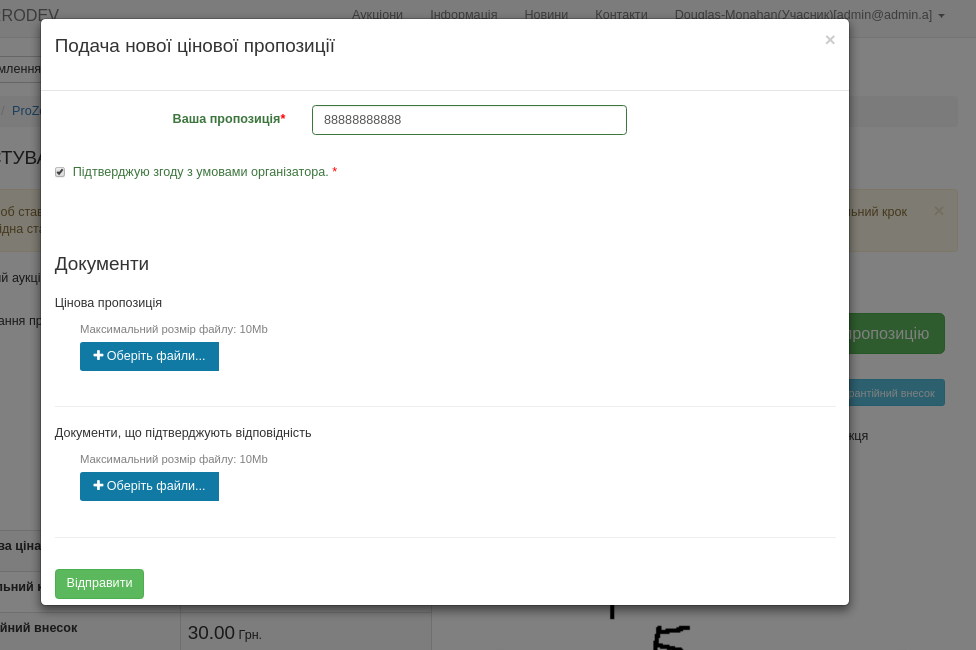
Одержання посилання на аукціон
Для одержання посилання на аукціон перейдіть на сторінку аукціону та натисніть на кропку "Взяти участь в аукціоні".
Завантаження протоколу торгів переможцем
Перейдітьь до сторінки аукціону та натисніть кнопку "Завантажити протокол".
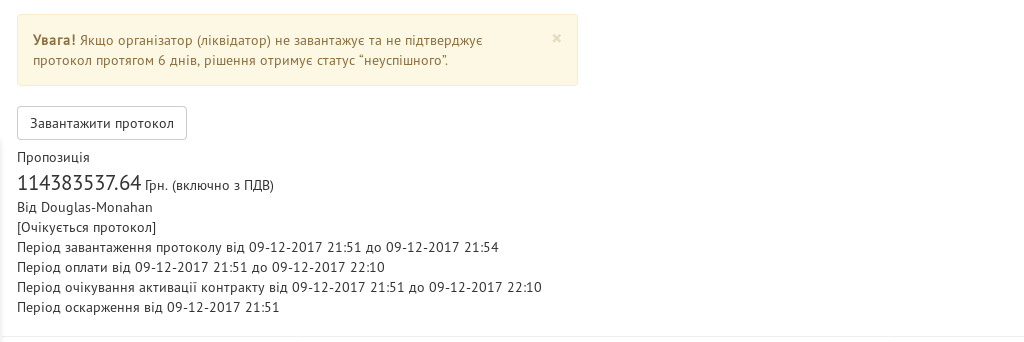
Завантажте протокол та натисніть Додати.